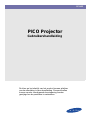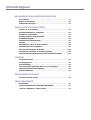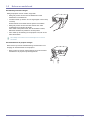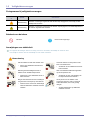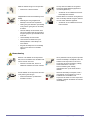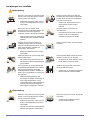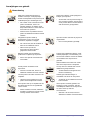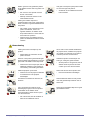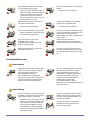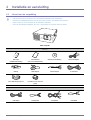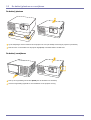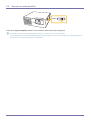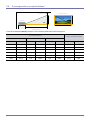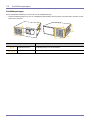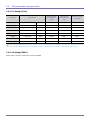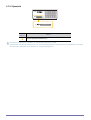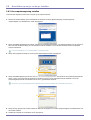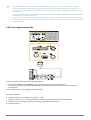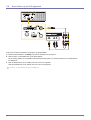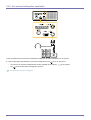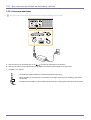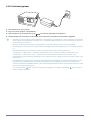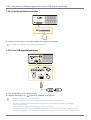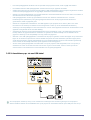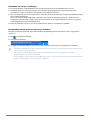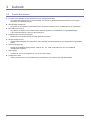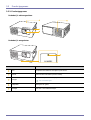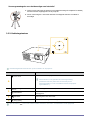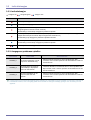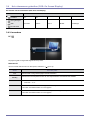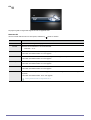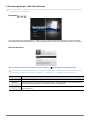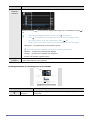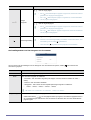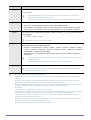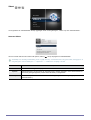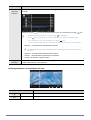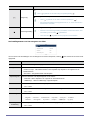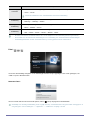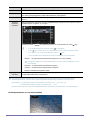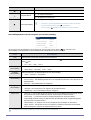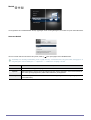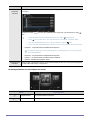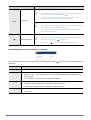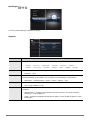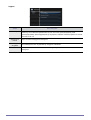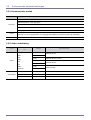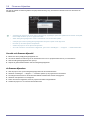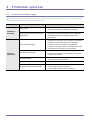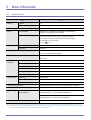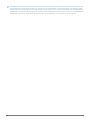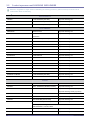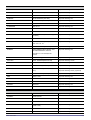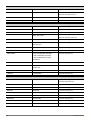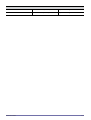SP-H03
PICO Projector
Gebruikershandleiding
De kleur en het uiterlijk van het product kunnen afwijken
van de afbeelding in deze handleiding. De specificaties
kunnen zonder voorafgaande kennisgeving worden
gewijzigd om de prestaties te verbeteren.

Inhoudsopgave
BELANGRIJKE VEILIGHEIDSVOORZORGEN
Voor u begint . . . . . . . . . . . . . . . . . . . . . . . . . . . . . . . . . . . . . . . . . . . . . 1-1
Beheer en onderhoud . . . . . . . . . . . . . . . . . . . . . . . . . . . . . . . . . . . . . . 1-2
Veiligheidsvoorzorgen . . . . . . . . . . . . . . . . . . . . . . . . . . . . . . . . . . . . . . 1-3
INSTALLATIE EN AANSLUITING
Inhoud van de verpakking . . . . . . . . . . . . . . . . . . . . . . . . . . . . . . . . . . . 2-1
De batterij plaatsen en verwijderen . . . . . . . . . . . . . . . . . . . . . . . . . . . 2-2
Zoomen en scherpstellen . . . . . . . . . . . . . . . . . . . . . . . . . . . . . . . . . . . 2-3
Schermgrootte en projectieafstand . . . . . . . . . . . . . . . . . . . . . . . . . . . 2-4
Ventilatieopeningen . . . . . . . . . . . . . . . . . . . . . . . . . . . . . . . . . . . . . . . . 2-5
Ondersteunde weergavemodi . . . . . . . . . . . . . . . . . . . . . . . . . . . . . . . . 2-6
Poorten . . . . . . . . . . . . . . . . . . . . . . . . . . . . . . . . . . . . . . . . . . . . . . . . . . 2-7
Aansluiten op een pc en de pc instellen . . . . . . . . . . . . . . . . . . . . . . . 2-8
Aansluiten op een AV-apparaat . . . . . . . . . . . . . . . . . . . . . . . . . . . . . . 2-9
Een externe luidspreker aansluiten . . . . . . . . . . . . . . . . . . . . . . . . . . 2-10
Het netsnoer aansluiten en de batterij opladen . . . . . . . . . . . . . . . . . 2-11
Een extern geheugenapparaat en een USB-kabel aansluiten . . . . . 2-12
GEBRUIK
Productkenmerken . . . . . . . . . . . . . . . . . . . . . . . . . . . . . . . . . . . . . . . . 3-1
Productgegevens . . . . . . . . . . . . . . . . . . . . . . . . . . . . . . . . . . . . . . . . . . 3-2
Indicatielampjes . . . . . . . . . . . . . . . . . . . . . . . . . . . . . . . . . . . . . . . . . . . 3-3
Het schermmenu gebruiken (OSD: On Screen Display) . . . . . . . . . . 3-4
Ondersteunde bestandsindelingen . . . . . . . . . . . . . . . . . . . . . . . . . . . 3-5
Firmware bijwerken . . . . . . . . . . . . . . . . . . . . . . . . . . . . . . . . . . . . . . . . 3-6
PROBLEMEN OPLOSSEN
Voordat u om hulp vraagt . . . . . . . . . . . . . . . . . . . . . . . . . . . . . . . . . . . 4-1
MEER INFORMATIE
Specificaties . . . . . . . . . . . . . . . . . . . . . . . . . . . . . . . . . . . . . . . . . . . . . . 5-1
Contact opnemen met SAMSUNG WORLDWIDE . . . . . . . . . . . . . . . . 5-2
Correcte verwijdering - alleen Europa . . . . . . . . . . . . . . . . . . . . . . . . . 5-3

Belangrijke veiligheidsvoorzorgen 1-1
1 Belangrijke veiligheidsvoorzorgen
1-1 Voor u begint
Gebruikte pictogrammen in deze handleiding
Gebruik van de handleiding
De inhoud van deze handleiding kan zonder voorafgaande kennisgeving worden gewijzigd.
• Lees de veiligheidsvoorzorgen goed door voordat u dit product gaat gebruiken.
• Als er een probleem optreedt, raadpleegt u het gedeelte 'Problemen oplossen'.
Mededeling betreffende auteursrecht
Copyright © 2010 Samsung Electronics Co., Ltd. Alle rechten voorbehouden.
Het auteursrecht op deze handleiding is voorbehouden door Samsung Electronics, Co., Ltd.
De inhoud van deze handleiding mag niet worden verveelvoudigd, gedistribueerd of gebruikt, geheel of gedeeltelijk of in welke
vorm dan ook, zonder schriftelijke toestemming van Samsung Electronics, Co., Ltd.
PICTOGRA
M
NAAM BETEKENIS
Waarschuwing
Geeft gevallen aan waarbij de functie misschien niet werkt of waarbij de instelling
geannuleerd kan worden.
Opmerking Geeft een hint of tip aan bij het gebruik van een functie.
In de volgende gevallen kunnen administratiekosten in rekening worden gebracht:
(a) Er wordt op uw verzoek een engineer gestuurd, maar het product is niet defect.
(wanneer u deze gebruikershandleiding niet hebt gelezen).
(b) U brengt het apparaat naar een reparatiecentrum, maar het product is niet defect.
(wanneer u deze gebruikershandleiding niet hebt gelezen).
U wordt op de hoogte gesteld van deze administratiekosten voordat een dergelijke reparatie of bezoek wordt uitgevoerd.

1-2 Belangrijke veiligheidsvoorzorgen
1-2 Beheer en onderhoud
De behuizing en de lens reinigen
De binnenkant van de projector reinigen
Reinig de projector met een zachte, droge doek.
• Reinig het product niet met een ontvlambare stof zoals
wasbenzine of verfverdunner.
• Voorkom krassen op de lens van uw vingernagels of een scherp
voorwerp.
Dit kan krassen en/of schade aan het product veroorzaken.
• Reinig het product niet met een natte doek of door water
rechtstreeks op het product te spuiten.
Als er water in het product komt, kan dit resulteren in brand,
elektrische schokken of problemen met het product.
• Als er water op de behuizing van de projector komt, kan er een
witte vlek ontstaan.
Het uiterlijk en de kleur kunnen afhankelijk van het model
verschillen.
Neem contact op met een erkend Samsung servicecentrum voor
reiniging van het binnenwerk van de projector.
• Neem contact op met een servicecentrum als er stof of andere
substanties in de projector zijn terechtgekomen.

Belangrijke veiligheidsvoorzorgen 1-3
1-3 Veiligheidsvoorzorgen
Pictogrammen bij veiligheidsvoorzorgen
Betekenis van de tekens
Aanwijzingen over elektriciteit
De volgende afbeeldingen dienen ter naslag en kunnen verschillen, afhankelijk van model en land.
Het uiterlijk en de kleur kunnen afhankelijk van het model verschillen.
Waarschuwing
PICTOGRA
M
NAAM BETEKENIS
Waarschuwing
Wanneer u voorzorgen negeert die met dit teken zijn aangegeven, kan ernstig of zelfs
dodelijk letsel ontstaan.
Waarschuwing
Wanneer u voorzorgen negeert die met dit teken zijn aangegeven, kan lichamelijk letsel of
schade aan eigendommen ontstaan.
Niet doen. Moet worden nagevolgd.
Pak de stekker niet met natte handen vast.
• Dit zou een elektrische schok kunnen
veroorzaken.
Houd het netsnoer en het product uit de
buurt van hittebronnen.
• Anders kan er een elektrische schok of
brand ontstaan.
Gebruik geen beschadigd netsnoer of
stekker of een loszittend stopcontact.
• Anders kan er een elektrische schok of
brand ontstaan.
Sluit niet meerdere elektrische apparaten
op één stopcontact aan.
• Anders kan er door oververhitting van
het stopcontact brand ontstaan.
Buig of draai het netsnoer niet overmatig en
zet geen hete voorwerpen op het netsnoer.
• Anders kunnen er door een beschadigd
netsnoer elektrische schokken of brand
ontstaan.
Als de pinnen van de stekker of het
stopcontact aan stof, water of vreemde
stoffen blootstaat, moet u het grondig
reinigen.
• Anders bestaat kans op elektrische
schokken of brand.
30
LUMEN
30
LUMEN
!

1-3 Belangrijke veiligheidsvoorzorgen
Waarschuwing
Steek de stekker stevig in het stopcontact.
• Anders kan er brand ontstaan.
Let erop dat u de stekker in een geaard
stopcontact steekt (alleen bij apparatuur
van isoleringsklasse 1).
• Anders kan er een elektrische schok of
lichamelijk letsel ontstaan.
Veiligheidsinstructies met betrekking tot de
batterij.
• Gebruik geen niet-goedgekeurde
batterijen. Deze kunnen exploderen.
• Oefen geen grote krachten op de batterij
uit en probeer geen gaten in de batterij
te maken.
• Verhit de batterij niet en bewaar deze
niet op een plaats waar de temperatuur
hoog kan oplopen, bijvoorbeeld zomers
in de auto.
• Laat de batterij niet nat worden.
• Laat uw kind of huisdier niet op de
batterij sabbelen of de batterij in de
mond steken.
• Zorg dat de laadpunten van de batterij
niet in contact komen met metalen
objecten.
Gebruik alleen het netsnoer dat is geleverd
door ons bedrijf. Gebruik ook geen netsnoer
van een ander elektrisch apparaat.
• Anders kan er een elektrische schok of
brand ontstaan.
Wanneer u de stekker uit het stopcontact
trekt, houdt u de stekker aan de stekker zelf
vast en niet aan het snoer.
• Wanneer u dit niet doet, kunnen er
elektrische schokken of brand ontstaan.
Als er problemen met de projector optreden
wanneer de batterij is verwijderd, trekt u de
stekker uit het stopcontact om ervoor te
zorgen dat de stroomvoorziening volledig
wordt onderbroken. U kunt de
stroomvoorziening niet volledig
onderbreken door op de aan/uit-toets te
drukken.
Trek de stekker uit het stopcontact alvorens
u het product gaat reinigen.
• Anders bestaat kans op elektrische
schokken of brand.
Wanneer de batterij is verwijderd, moet u
niet proberen om de projector in of uit te
schakelen door de stekker in het
stopcontact te steken of uit het stopcontact
te trekken. (Gebruik de stekker niet als aan/
uitschakelaar.)
!
!
!
!
!
30
LUMEN
30
LUMEN
!
30
LUMEN

Belangrijke veiligheidsvoorzorgen 1-3
Aanwijzingen over installatie
Waarschuwing
Waarschuwing
Wanneer u het product op een kast of plank
plaatst, moet u erop letten dat de voorkant
van het product niet uitsteekt.
• Anders kan het product vallen, wat een
storing of lichamelijk letsel zou kunnen
veroorzaken.
Plaats het product niet op een plek die
blootstaat aan direct zonlicht en plaats het
product niet in de buurt van een hittebron
zoals een vuur of kachel.
• Hierdoor kan de levensduur van het
product korter worden of brand
ontstaan.
Zorg ervoor dat u de stekker uit het
stopcontact trekt en alle andere kabels voor
de verbinding met andere apparaten
verwijdert, voordat u de projector verplaatst.
• Anders kunnen er door een beschadigd
netsnoer elektrische schokken of brand
ontstaan.
Houd het netsnoer uit de buurt van
warmtebronnen.
• Het omhulsel van het snoer zou kunnen
smelten en dit zou tot elektrische
schokken of brand kunnen leiden.
Installeer het product niet in stoffige of
vochtige (sauna) ruimte of in een ruimte
waar het wordt blootgesteld aan olie, rook of
water (regendruppels). Installeer het
product niet in een voertuig.
• Dit kan een elektrische schok of brand
veroorzaken.
Plaats het product niet in een zeer stoffige
omgeving.
Plaats het product niet op een hoogte waar
kinderen erbij kunnen.
• Als een kind het product aanraakt, kan
het vallen en dit kan lichamelijk letsel tot
gevolg hebben.
Houd de plastic zakken waarin het product
verpakt is, uit de buurt van kinderen.
• Als kinderen de plastic zakken over hun
hoofd trekken, kunnen ze stikken.
Als u het product op een plek plaatst waar
de gebruiksomstandigheden sterk variëren,
kan er door de omgeving een ernstig
kwaliteitsprobleem ontstaan. Installeer het
product in zo'n geval alleen na overleg met
ons callcenter.
• Plekken die blootgesteld zijn aan
microscopische deeltjes, chemicaliën, te
hoge of lage temperaturen of hoge
vochtigheidsgraden, zoals vliegvelden of
stations, waar het product lange tijd
achter elkaar wordt gebruikt, enzovoort.
Installeer de projector niet in een kleine,
slecht geventileerde ruimte.
• Hierdoor kan er vanwege de oplopende
interne temperatuur brand ontstaan.
Wanneer u het product op een kast of plank
plaatst, moet u erop letten dat de voorkant
van het product niet uitsteekt.
• Anders kan het product vallen, wat een
storing of lichamelijk letsel zou kunnen
veroorzaken.
• Let erop dat u een kast of plank gebruikt
die past bij de grootte van het product.
Wanneer u het product neerzet, doe dit dan
voorzichtig.
• Anders kunnen problemen met het
product of letsel ontstaan.
30
LUMEN
30
LUMEN
!
30
LUMEN
30
LUMEN
!
30
LUMEN
!
30
LUMEN
!
30
LUMEN
SAMSUNG
!
30
LUMEN
!
30
LUMEN
30
LUMEN
!

1-3 Belangrijke veiligheidsvoorzorgen
Aanwijzingen over gebruik
Waarschuwing
Steek geen ontvlambare objecten of
metalen voorwerpen, zoals paperclips,
munten of haarspelden in het product (in de
ventilatieopeningen, aansluitingen enz.).
• Als er water of een vreemde stof in het
product terechtkomt, moet u het
apparaat uitzetten, de stekker uit het
stopcontact trekken en contact met een
servicecentrum opnemen.
• Anders kunnen er problemen met het
product of elektrische schokken of brand
ontstaan.
Plaats geen objecten, zoals speelgoed of
koekjes, op het product.
• Als een kind over het product hangt om
een voorwerp te pakken, kan het object
of het product vallen en dit kan letsel of
zelfs de dood ten gevolg hebben.
Aangezien het product werkt op
hoogspanning, mag u het nooit zelf
demonteren, repareren of wijzigen.
• Als u dit wel doet, kan dit resulteren in
brand of een elektrische schok.
• Neem contact op met een
servicecentrum als het product
gerepareerd moet worden.
Kijk niet in de lens wanneer de projector is
ingeschakeld.
• Dit is vooral bij kinderen gevaarlijk.
Gebruik of plaats geen ontvlambare
spuitbussen of objecten bij het product.
• Dit zou een explosie of brand kunnen
veroorzaken.
Probeer geen geleidende objecten, zoals
metalen paperclips, in de aansluiting van
het netsnoer te steken wanneer de stekker
van de kabel in een stopcontact is
gestoken.
Raak de stekker niet meteen aan nadat
deze uit het stopcontact is verwijderd.
Trek bij onweer de stekker uit het
stopcontact.
• Wanneer u dit niet doet, kunnen er
elektrische schokken of brand ontstaan.
Let erop dat u de ventilatie niet met een
tafelkleed of gordijn blokkeert.
• Anders bestaat er brandgevaar door
interne oververhitting.
Laat het product niet vallen wanneer u het
verplaatst.
• Hierdoor kunnen problemen met het
product of lichamelijk letsel ontstaan.
Gebruik geen luchtbevochtiger of
waterkoker in de buurt van het product.
• Anders kan er een elektrische schok of
brand ontstaan.
Til het product niet op en verplaats het niet
door alleen het netsnoer of signaalkabel
vast te houden.
• Dit kan resulteren in brand, elektrische
schokken of problemen met het product
vanwege schade aan de kabel.
Als het product vreemde geluiden, een
brandgeur of rook produceert, trek dan
onmiddellijk de stekker uit het stopcontact
en neem contact op met een
servicecentrum.
• Wanneer u dit niet doet, kunnen er
elektrische schokken of brand ontstaan.
30
LUMEN
10 0
30
LUMEN
30
LUMEN
30
LUMEN
30
LUMEN
!
30
LUMEN
30
LUMEN
!
30
LUMEN
30
LUMEN
30
LUMEN
30
LUMEN
!

Belangrijke veiligheidsvoorzorgen 1-3
Waarschuwing
Raak in geval van een gaslek het product
en de stekker niet aan maar zorg direct voor
ventilatie.
• Een vonk zou een explosie of brand
kunnen veroorzaken.
• Raak bij onweer het netsnoer en de
antennekabel niet aan.
Laat geen voorwerpen op het product vallen
en stoot niet tegen het product.
• Anders kan er een elektrische schok of
brand ontstaan.
Plaats geen metalen objecten of
vloeistofhouders zoals vazen, bloempotten,
drank, cosmetica of geneesmiddelen boven
het product.
• Als er water of een vreemde stof in het
product terechtkomt, moet u het
apparaat uitzetten, de stekker uit het
stopcontact trekken en contact met een
servicecentrum opnemen.
• Anders kunnen er problemen met het
product of elektrische schokken of brand
ontstaan.
Plaats geen zware voorwerpen op het
product.
• Dit kan leiden tot problemen met het
product of letsel.
Als er water of een vreemde substantie in
de projector komt, schakelt u de projector
uit, koppelt u het netsnoer los en neemt u
contact op met een servicecentrum.
Wanneer u het product gedurende langere
tijd niet gebruikt, bijvoorbeeld als u van huis
gaat, trekt u de stekker uit het stopcontact.
• Anders kan er zich stof ophopen, wat tot
elektrische schokken of tot brand door
oververhitting of kortsluiting kan leiden.
Gebruik het product nooit terwijl er een
storing is, zoals geen geluid of beeld.
• Zet het product in dat geval uit, trek de
stekker uit het stopcontact en neem
contact op met een servicecentrum.
Plaats de projector op een tafel.
• Anders kunt over de projector struikelen
en uzelf bezeren of de projector
beschadigen.
Raak nooit de lens van het product aan.
• De lens kan hierdoor beschadigen.
Houd kleine accessoires uit de buurt van
kinderen.
Raak de buitenste delen van het product
nooit met gereedschap zoals een mes of
hamer aan.
Als u het product laat vallen of als de
behuizing kapot gaat, moet u het product
uitschakelen en de stekker uit het
stopcontact halen. Neem contact op met
een servicecentrum.
• Als u dit wel doet, kan dit resulteren in
brand of een elektrische schok.
Plaats de stroomadapter altijd in een goed
geventileerde ruimte.
!
30
LUMEN
GAS
30
LUMEN
!
30
LUMEN
30
LUMEN
30
LUMEN
SAMSUNG
!
30
LUMEN
30
LUMEN
SAMSUNG
30
LUMEN
30
LUMEN
!
!
30
LUMEN
!
30
LUMEN
!

1-3 Belangrijke veiligheidsvoorzorgen
Schoonmaakinstructies
Waarschuwing
Waarschuwing
Stel de adapter niet bloot aan vloeistoffen.
Laat de adapter niet nat worden.
• Dit kan een defect, elektrische schok of
brand veroorzaken. Gebruik de adapter
niet aan de waterkant of buitenshuis,
vooral niet als het regent of sneeuwt.
Zorg er bij het dweilen van de vloer voor
dat de adapter niet nat wordt.
Plaats geen adapter boven op een andere
adapter.
• Anders kan er brand ontstaan.
Plaats de stroomadapter niet in de buurt
van andere warmtebronnen.
• Anders kan er brand ontstaan.
Verwijder de verpakking van de adapter
voordat u deze in gebruik neemt.
• Anders kan er brand ontstaan.
Open nooit de afdekkingen van het product.
• Dit kan gevaarlijk zijn vanwege de hoge
stroomspanning in het product.
Kom niet te dicht bij de ventilatieopeningen
of de lens. Zowel tijdens het gebruik van de
projector als vlak nadat de lens is
uitgeschakeld, geven deze onderdelen zeer
veel warmte af.
Zorg er met name voor dat u geen
lichamelijk contact met de
ventilatieopeningen maakt wanneer de
projector is ingeschakeld.
Houd er rekening mee dat de
ventilatieopeningen nog enige tijd heet
blijven nadat de projector is uitgeschakeld.
Plaats geen objecten bij de projector die
slecht tegen hitte kunnen.
De lens kan heet zijn. Raak de lens niet
aan. (Met name kinderen en personen met
een gevoelige huid moeten erg voorzichtig
zijn.)
Reinig het product niet met een natte doek
of door er water op te sproeien. Gebruik
geen chemische middelen zoals
reinigingsmiddelen, autowas,
schuurmiddelen, was, wasbenzine of
alcohol op de plastic delen van het product
zoals het projectorhuis, aangezien deze
hierdoor zouden kunnen beschadigen.
Als u een oppervlakteactieve stof gebruikt
(die alcohol, oplosmiddelen of andere
sterke chemicaliën bevat) kunnen er
verkleuringen of barsten in de buitenkant
van het product ontstaan of kan het
oppervlak van het paneel loskomen.
Gebruik alleen de aanbevolen
schoonmaakmiddelen. U kunt de
aanbevolen schoonmaakmiddelen kopen in
een servicecentrum.
Haal voor het reinigen van het product eerst
de stekker uit het stopcontact en reinig het
product met een zachte, droge doek.
• Gebruik voor het schoonmaken van het
product geen chemische middelen zoals
was, wasbenzine, alcohol, verdunners,
insectenwerende middelen, parfums,
smeermiddelen of reinigingsmiddelen.
• Hierdoor kan de behuizing vervormen of
de opdruk loskomen.
Reinig de voorste projectielens van vuil of
vlekken met een spray of een doek die u
met een neutraal reinigingsmiddel of met
water hebt bevochtigd.
Laat het binnenwerk van de projector
minimaal één keer per jaar door een
servicecentrum reinigen.
30
LUMEN
30
LUMEN
30
LUMEN
30
LUMEN
30
LUMEN
30
LUMEN
30
LUMEN
30
LUMEN
30
LUMEN
30
LUMEN
30
LUMEN
!
30
LUMEN
!
SAMSUNG
!

Installatie en aansluiting 2-1
2 Installatie en aansluiting
2-1 Inhoud van de verpakking
• Pak het product uit en controleer of de onderstaande onderdelen zijn meegeleverd.
• Bewaar het verpakkingsmateriaal voor het geval u het product in de toekomst wilt vervoeren.
• Neem contact op met uw verkoper als er onderdelen ontbreken.
• Items die 'afzonderlijk verkrijgbaar' zijn, kunt u aanschaffen via uw lokale Samsung-dealer.
PICO Projector
INHOUD
Beknopte
installatiehandleiding
Garantiekaart
(niet overal beschikbaar)
Gebruikershandleiding Netsnoer/adapter
Batterij USB-adapter 3RCA-adapter
D-Sub-kabel
PICO Behuizing projector Ferrietkern voor netsnoer
(1EA)
APART VERKRIJGBAAR
USB-kabel Stereokabel Audiokabel Videokabel
B
B

2-2 Installatie en aansluiting
2-2 De batterij plaatsen en verwijderen
De batterij plaatsen
Lijn de uitsparingen aan de onderkant van de projector uit met op de batterij en bevestig de projector op de batterij.
Druk de boven- en achterkant van de projector tegelijkertijd voorwaarts totdat u een klik hoort.
De batterij verwijderen
Druk op de vergrendeling met de tekst [PUSH] aan de achterkant van de batterij.
Houd de vergrendeling ingedrukt en til de achterkant van de projector omhoog.

Installatie en aansluiting 2-3
2-3 Zoomen en scherpstellen
Schuif de schuifregelaar [FOCUS] naar links of rechts totdat het beeld scherp wordt weergegeven.
De grootte van het scherm bepaalt de afstand waarop u de projector van het scherm plaatst.
Als u de projector niet op de projectieafstand plaatst, zoals aangegeven in de tabel Schermgrootte en projectieafstand in
hoofdstuk 2-4, kunt u het beeld niet goed scherpstellen.
FOCUS

2-4 Installatie en aansluiting
2-4 Schermgrootte en projectieafstand
Schuif de schuifregelaar [FOCUS] naar links of rechts totdat het beeld scherp wordt weergegeven.
SCHERMFORMAAT
Z (PROJECTIEAFSTAND)
M (DIAGONAAL) X (HORIZONTAAL) Y (VERTICAAL)
INCH CM INCH CM INCH CM INCH CM
8,6 21,8 7,5 19,0 4,2 10,7 12,0 30,5
10 25,4 8,7 22,1 4,9 12,5 14,0 35,5
17,2 43,7 15,0 38,1 8,4 21,4 23,8 60,5
34,3 87,1 29,9 75,9 16,8 42,7 47,4 120,5
57,2 145,3 49,9 126,6 28,0 71,2 78,8 200,1
85,5 217,2 74,5 189,3 41,9 106,5 117,7 299
90°
Z
Y
X
M
Y
Z: Throw Distance
Projector
Screen: Side view Screen: Front view

Installatie en aansluiting 2-5
2-5 Ventilatieopeningen
Ventilatieopeningen
Zie de onderstaande afbeelding voor de locatie van de ventilatieopeningen:
• Houd de ventilatieopeningen vrij. Als u de ventilatieopeningen blokkeert, kan de projector oververhit raken, waardoor het niet
goed meer functioneert.
NAAM BESCHRIJVING
,
Ventilatieopeningen Ventilatieopeningen voor de luchtuitvoer
, ,
Luchttoevoer Ventilatieopeningen voor de luchtinvoer

2-6 Installatie en aansluiting
2-6 Ondersteunde weergavemodi
2-6-1. PC-timing (D-Sub)
Alle resoluties hoger of lager dan 854 x 480 worden door de scalerchip in de projector geconverteerd naar 854 x 480. Voor
een optimale beeldkwaliteit moet de resolutie van de pc ongeveer gelijk zijn aan die van de projector (854 x 480).
2-6-2. AV-timing (VIDEO)
NTSC, NTSC 4.43, PAL, PAL60, PAL-N, PAL-M, SECAM
FORMAAT RESOLUTIE
HORIZONTALE
FREQUENTIE
(KHZ)
VERTICALE
FREQUENTIE
(HZ)
PIXELFREQUEN
TIE (MHZ)
IBM 640 x 480 60Hz 31,469 59,94 25,175
VESA 800 x 600 60Hz 37,879 60,317 40
VESA 1024 x 768 60Hz 48,363 60,004 65
VESA 720 x 576 60Hz 35,91 59,95 32,75
EIA-861B 720 x 480 60Hz 31,5 60 27,027
VESA 1280 x 800 60Hz 49,702 59,81 83,5
VESA 1280 x 768 60Hz 47,776 59,87 79,5
VESA 1280 x 720 60Hz 47,772 59,855 74,5

Installatie en aansluiting 2-7
2-7 Poorten
2-7-1. Achteraanzicht
Open de klep aan de achterkant van de projector.
De maximale ondersteunde capaciteit voor een USB-geheugenapparaat is 16 GB.
(De maximale ondersteunde capaciteit voor een extern geheugenapparaat is gebaseerd op onze fabriekstest. Uw ervaring
kan verschillen, afhankelijk van de fabrikant van het geheugenapparaat.)
PICTO
GRAM
NAAM
PC IN-poort
AV IN-poort
Voedingspoort
USB-poort
Audio-uitgang
PC IN AV IN

2-7 Installatie en aansluiting
2-7-2. Zijaanzicht
De maximale ondersteunde capaciteit voor een MicroSD-kaart (HC) is 32 GB.
(De maximale ondersteunde capaciteit voor een extern geheugenapparaat is gebaseerd op onze fabriekstest. Uw ervaring
kan verschillen, afhankelijk van de fabrikant van het geheugenapparaat.)
PICTO
GRAM
NAAM
MicroSD-geheugenkaartsleuf (HC)
FOCUS

Installatie en aansluiting 2-8
2-8 Aansluiten op een pc en de pc instellen
2-8-1. De computeromgeving instellen
Controleer het volgende voordat u een computer op de projector aansluit.
1. Klik met de rechtermuisknop op het bureaublad van Windows en klik op [Eigenschappen]. Het dialoogvenster
<Eigenschappen voor beeldscherm> wordt weergegeven.
2. Klik op het tabblad [Instellingen] en stel een waarde in bij <Beeldschermresolutie>. De optimale resolutie voor de projector is
800 x 600. Zie de tabel Pc-timing voor de weergavemodus in hoofdstuk 2-6 voor andere resoluties die door de projector
worden ondersteund.
U kunt de instellingen voor <Kleurkwaliteit> ongewijzigd laten.
3. Klik op de knop [Geavanceerd]. Er wordt nog een eigenschappenvenster weergegeven.
4. Klik op het tabblad [Monitor] en stel een waarde in bij <Vernieuwingsfrequentie>. Zie de kolom met vernieuwingsfrequenties
(60 Hz, 70 Hz, enzovoort) naast de resoluties in de tabel Pc-timing voor de weergavemodus in hoofdstuk 2-6 voor de
vernieuwingsfrequentie die overeenkomt met de door u geselecteerde resolutie.
Wanneer u de vernieuwingsfrequentie bepaalt, stelt u zowel de verticale als horizontale frequentie in.
5. Klik op de knop [OK] om het venster te sluiten en klik op de knop [OK] in het venster <Eigenschappen voor beeldscherm> om
dat venster te sluiten.
6. Schakel de computer uit en sluit deze aan op de projector.
1
2
3
4

2-8 Installatie en aansluiting
• De installatieprocedure kan verschillen, afhankelijk van het type computer en de versie van Windows. (Zo kan
bijvoorbeeld [Eigenschappen] worden weergegeven in plaats van [Eigenschappen (R)] zoals weergegeven in 1.)
• De projector ondersteunt een kleurkwaliteit van 32 bit (per pixel) wanneer deze wordt gebruikt als beeldscherm voor
de computer.
• De geprojecteerde beelden kunnen afwijken van de beelden op het beeldscherm, afhankelijk van de fabrikant van het
beeldscherm of de versie van Windows.
• Controleer of de instellingen van de computer overeenkomen met de weergave-instellingen die door deze projector
worden ondersteund wanneer u de projector aansluit op een computer. Als dit niet het geval is, ondervindt u mogelijk
signaalproblemen.
2-8-2. Een computer aansluiten
Zorg ervoor dat de computer en projector zijn uitgeschakeld.
1. Sluit de D-Sub-kabel aan op de [PC IN] aan de achterkant van de projector en de RGB op de pc.
Zie 'Pc-timing (D-Sub)' in het gedeelte 'Ondersteunde weergavemodi' voor meer informatie over de ondersteunde
invoersignalen.
2. Sluit de netsnoeren van de projector en de computer aan.
De projector gebruiken
1. Schakel de projector in en selecteer <Invoerbron> ĺ <PC>.
Wanneer u de modus <PC> niet kunt selecteren, controleer dan of de D-Sub-kabel correct is aangesloten.
2. Schakel de pc in en stel indien nodig de pc-romgeving (schermresolutie, enzovoort) in.
3. Stel het scherm af.
RGB
PC IN AV IN

Installatie en aansluiting 2-9
2-9 Aansluiten op een AV-apparaat
Zorg ervoor dat het AV-apparaat en de projector zijn uitgeschakeld.
1. Steek de 3RCA-adapter in de [AV IN]-poort aan de achterkant van de projector.
2. Sluit een video- en audiokabel aan op de 3RCA-adapter.
Zie 'AV-timing (VIDEO)' in het gedeelte 'Ondersteunde weergavemodi' voor meer informatie over de ondersteunde
invoersignalen.
3. Sluit de videokabel aan op de VIDEO OUT-poort van het AV-apparaat.
Sluit de audiokabel aan op de AUDIO OUT-poort van het AV-apparaat.
De video- en audiokabels zijn apart verkrijgbaar.
AUDIO OUTVIDEO OUT
PC IN AV IN

2-10 Installatie en aansluiting
2-10 Een externe luidspreker aansluiten
U kunt ook geluid horen via een externe luidspreker in plaats van de interne luidspreker van de projector.
1. Sluit een geschikte stereokabel aan op de externe luidspreker en de [ ]-poort op de projector.
• Het volume van de externe luidspreker kan worden ingesteld met de toetsen [ ] op de projector.
• De [ ]-poort kan alle audio-invoersignalen uitvoeren.
De stereokabels zijn apart verkrijgbaar.
AUDIO IN
PC IN AV IN

Installatie en aansluiting 2-11
2-11 Het netsnoer aansluiten en de batterij opladen
2-11-1. De stroom aansluiten
Zorg ervoor dat u het netsnoer aansluit nadat alle benodigde verbindingen zijn gemaakt.
1. Sluit het netsnoer van de adapter aan op de [ ]-poort aan de achterzijde van de projector.
2. Sluit het ene uiteinde van het netsnoer aan op de adapter en steek het andere uiteinde in het stopcontact.
• Ferrietkern voor netsnoer
De ferrietkernen worden gebruikt om de kabels te beschermen tegen storing.
Bij het verbinden van een kabel opent u de ferrietkern en bevestigt u deze, volgens de afbeelding, bij de stekker
aan de kabel.
A
(afstand tussen ferrietkern en het ene uiteinde van het snoer dat u met de projector verbindt): minder dan 50 mm
PC IN AV IN

2-11 Installatie en aansluiting
2-11-2. De batterij opladen
1. Sluit de batterij aan op de projector.
2. Zorg ervoor dat de projector is uitgeschakeld.
3. Sluit het netsnoer van de adapter aan op de [ ]-poort aan de achterzijde van de projector.
4. Steek de stekker van het netsnoer van de adapter in een stopcontact. De batterij wordt automatisch opgeladen.
• De batterij wordt niet gebruikt zolang de projector is aangesloten op het netstroom. U kunt de projector ook gebruiken
als de batterij niet is aangesloten. We raden u aan om de batterij altijd aangesloten te houden, zelfs als de projector is
aangesloten op het netstroom.
• Wanneer de batterij helemaal leeg en uitgeschakeld is, moet deze ongeveer drie uur worden opgeladen.
• De afspeeltijd van een video kan als volgt variëren, afhankelijk van de LED-instelling (als de accu volledig opgeladen
is):
(De afspeeltijd kan korter zijn wanneer de video afgespeeld wordt vanuit een extern geheugen.)
<Instellingen> - <LED-modus> - <Normaal>: Speelt video's vanuit het interne geheugen ongeveer een uur af.
<Instellingen> - <LED-modus> - <Eco>: Speelt video's vanuit het interne geheugen ongeveer twee uur af.
• De helderheid van het scherm kan, afhankelijk van de resterende stroom, afwijken wanneer de projector alleen op de
batterij werkt.
• De oplaadtijd en de capaciteit van de batterij is afhankelijk van de batterijstatus, de gebruiksomstandigheden en de
gebruiksduur. De batterij verbruikt ook stroom als het apparaat niet wordt gebruikt. In de loop van de tijd zal de
maximale gebruiksduur geleidelijk afnemen. (Als de maximale gebruikstijd met meer dan de helft is afgenomen, is het
tijd om een nieuwe batterij te kopen.)
• Het rode LED-lampje ( ) geeft aan dat de batterij wordt opgeladen. / Het blauwe LED-lampje ( ) geeft aan dat de
batterij volledig is opgeladen.

Installatie en aansluiting 2-12
2-12 Een extern geheugenapparaat en een USB-kabel aansluiten
2-12-1. Een MicroSD-kaart aansluiten
1. Plaats een microSD-kaart in de microSD-kaartsleuf aan de zijkant van de projector.
Is mogelijk niet compatibel met sommige microSD-kaarten.
2-12-2. Een USB-apparaat aansluiten
1. Sluit de USB-adapter op het USB-apparaat aan.
2. Steek de USB-adapter in de [ ]-sleuf aan de achterkant van de projector.
• Dit product ondersteunt geen multikaartlezers.
• Dit product werkt niet als het USB-opslagapparaat via een USB-hub is aangesloten.
• Wanneer u een externe harde schijf aansluit, zorg er dan voor dat de harde schijf een onafhankelijke
stroomvoorziening heeft,
zodat de projector voldoende stroom krijgt om correct te functioneren.
• Bepaalde producten die niet met de standaard USB-specificaties compatibel zijn, werken mogelijk niet goed.
• Een USB-opslagapparaat met automatische herkenning of een eigen stuurprogramma werkt mogelijk niet goed.
FOCUS
B
PC IN AV IN

2-12 Installatie en aansluiting
• Een USB-opslagapparaat dat alleen met een speciaal stuurprogramma werkt, wordt mogelijk niet herkend.
• De snelheid waarmee USB-opslagapparaten worden herkent kan per apparaat verschillen.
• Schakel het product niet uit en koppel een aangesloten USB-opslagapparaat niet los terwijl het in gebruik is. Hierdoor
zouden het USB-opslagapparaat en de opgeslagen bestanden kunnen beschadigen.
• Gebruik een USB-opslagapparaat met normale bestanden. Abnormale bestanden kunnen een defect veroorzaken of
de bestanden kunnen niet worden afgespeeld.
• USB-opslagapparaten moeten zijn geformatteerd met het door Windows ondersteunde FAT- of FAT32-
bestandssysteem (aanbevolen). Een geheugenapparaat dat door een ander programma dan Windows is
geformatteerd, werkt mogelijk niet goed.
• Gebruik de meegeleverde USB-kabel om het USB-apparaat op de projector aan te sluiten. (Neem voor meer
informatie over de aankoop van kabels en externe apparaten contact op met de desbetreffende fabrikant.)
• Samsung is niet aansprakelijk voor het niet functioneren van een extern apparaat wanneer een andere kabel voor het
apparaat wordt gebruikt dan de vermelde kabel(s).
• Aangezien de gegevens op het USB-opslagapparaat kunnen beschadigen, moet u van belangrijke gegevens een
back-up maken om gegevensverlies te voorkomen. De gebruiker is verantwoordelijk voor het beheren van de
gegevens. Samsung is niet aansprakelijk voor enig verlies van gegevens.
• Wanneer u een USB-opslagapparaat in combinatie met de projector gebruikt, worden submappen tot op maximaal 4
lagen van de bovenste map herkend. Ook als dezelfde map meer dan 2.900 bestanden (inclusief mappen) bevat,
wordt deze niet herkend. Als het USB-apparaat een groot aantal bestanden bevat, kan het bovendien geruime tijd
duren voordat de afzonderlijk bestanden op het apparaat worden weergegeven.
• Als een extern geheugenapparaat niet werkt nadat u het op de projector hebt aangesloten, kunt u het op een pc
aansluiten om te zien of het daar wel werkt. Als het dan nog niet normaal werkt, neemt u contact op met het
servicecentrum of de klantenservice van de fabrikant van het geheugenapparaat.
2-12-3. Aansluiten op pc via een USB-kabel
Als u de projector aansluit op een pc, kunt u bestanden overbrengen naar het interne geheugen van de projector.
Sluit het smallere uiteinde van de USB-kabel aan op de projector en het bredere uiteinde op de USB-poort van een pc.
USB
B
PC IN AV IN

Installatie en aansluiting 2-12
Bestanden van een pc overbrengen.
1. Zorg dat de projector is uitgeschakeld en sluit vervolgens de projector met een USB-kabel aan op een pc.
2. Schakel de projector in. Het Samsung-logo voor het opstarten wordt weergegeven en door de projector wordt
weergegeven: "Laden" en vervolgens: "Aangesloten op de USB-poort van de pc."
3. Wat u vervolgens ziet, hangt af van uw Windows-versie. Bij veel versies wordt het pop-upvenster Verwisselbare schijf op
het pc-scherm weergegeven.
Als dit pop-upvenster wordt weergegeven, selecteert u "Map openen en bestanden weergeven". Als dit niet wordt
weergegeven, gebruikt u Mijn computer of de Windows-verkenner om de projectorbestanden te openen. De projector
wordt weergegeven als een Verwisselbare schijf.
4. Breng de bestanden over van uw pc naar de projector door te slepen en te kopiëren en te plakken.
De verbinding van de projector met een pc verbreken.
Zorg dat de verbinding op de juiste wijze wordt beëindigd om beschadigingen aan de projector of aan uw gegevens te
voorkomen.
1. Klik op de Windows-taakbalk.
2. Klik op het pop-upbericht.
3. Verwijder de USB-kabel uitsluitend wanneer het bericht vermeldt dat het veilig is om de hardware te verwijderen.
• Verwijder de USB-kabel niet wanneer de bestanden worden gekopieerd. Dit kan gegevensverlies of beschadiging
van de projector tot gevolg hebben.
• De verbinding wordt niet beëindigd wanneer u projectorbestanden op uw pc hebt geopend. Sluit alle
projectorbestanden en probeer het opnieuw.
• Andere Windows-versies werken op een gelijksoortige manier. Volg voor uw Windows-versie de juiste procedure om
veilig een USB-apparaat van uw computer te verwijderen.

3-1 Gebruik
3Gebruik
3-1 Productkenmerken
1. Er worden LED's gebruikt, de geavanceerde bron voor achtergrondverlichting
• De projector bevat geen kwik is en milieuvriendelijk, met duurzame LED-lampen die garant staan voor een langere
levensduur dan traditionele lampen.
2. Gereduceerde ventilatorruis
• Het geluid van de ventilator is geminimaliseerd door de interne luchtstroom en de ventilatorstructuur te optimaliseren.
3. Eenvoudig mee te nemen
• De projector is compact en licht, waardoor deze uitermate geschikt is voor zakenreizen en vrijetijdsbestedingen.
• U kunt overal documenten, video's en foto's weergeven.
4. Optische engine met DLP-technologieën
• Beschikt over een WVGA-resolutie en helder beeld van 30 lumens.
5. Diverse handige functies
• Inclusief multimediaspeler, documentviewer, intern geheugen, MicroSD-kaartsleuf en een verwijderbare en oplaadbare
batterij.
6. Diverse ingangspoorten
• Dankzij de verschillende ingangspoorten, zoals een PC-, AV-, USB- en MicroSD-poort, kunt u verschillende
randapparaten aansluiten.
7. Audio-uitgang
• Voorzien van een mono luidspreker van 1 W en een audio-uitgang.
8. Handige menu-items
• Omdat voor alle soorten invoer hetzelfde menu wordt gebruikt, is de projector zeer gebruiksvriendelijk.

Gebruik 3-2
3-2 Productgegevens
3-2-1. Productgegevens
De batterij is niet aangesloten.
De batterij is aangesloten.
NAAM BESCHRIJVING
Lens Projecteert een beeld van een object op het scherm.
FOCUS Hiermee stelt u het beeld op scherm scherp.
Lampjes
Geeft de bedrijfsstauts van de projector aan.
Zie 'Indicatielampjes'.
Luidspreker Weergave van geluid.
Statiefgat Hier kunt u een statief bevestigen.

3-2 Gebruik
Voorzorgsmaatregelen voor het bevestigen van het statief
3-2-2. Bedieningstoetsen
De bedieningstoetsen bevinden zich op de bovenkant van de projector.
Met de toetsen [ ] kunt u het volume instellen wanneer er een video- of audiobestand wordt afgespeeld.
1. Oefen niet te veel kracht uit wanneer u het statief bevestigt of verwijdert. De batterij
kan dan worden losgekoppeld van de projector.
2. Wees voorzichtig als u een kabel aansluit of loskoppelt wanneer het statief is
bevestigd.
NAAM BESCHRIJVING
Power-toets
Hiermee schakelt u de projector in en uit.
Deze toets kunt u ook gebruiken als toetsvergrendeling.
(Raak deze toets aan (korter dan een seconde) om de
toetsvergrendeling in of uit te schakelen wanneer de projector
ingeschakeld is.)
richtingstoetsen
Hiermee navigeert u door menu-items en kunt u de waarden aanpassen.
Selectietoets
Hiermee bevestigt u de selectie van een functie wanneer er een menu wordt
weergegeven.
Menutoets
Hiermee geeft u een menu weer.
Terug (toets)
Hiermee keert u terug naar het vorige menu.

Gebruik 3-3
3-3 Indicatielampjes
3-3-1. Indicatielampjes
: lampje is uit/ : lampje knippert / : lampje is aan
3-3-2. Aangegeven problemen opheffen
In deze projector wordt een koelventilatorsysteem gebruikt om oververhitting van het apparaat te voorkomen. Wanneer de
koelventilator actief is, hoort u mogelijk geluid. Dit is normaal en heeft geen nadelige gevolgen voor de werking van het
apparaat.
LED STATUS
De batterij wordt opgeladen.
De batterij is volledig opgeladen.
De projector is automatisch afgesloten omdat de maximale bedrijfstemperatuur is overschreden. (Het LED-
lampje knippert met interval van één seconde.)
Zie Handeling 1 hieronder bij Aangegeven problemen opheffen.
Het koelsysteem (inclusief de koelventilator) in de projector werk niet naar behoren. (Het LED-lampje
knippert twee keer per seconde en blijft vervolgens twee seconden uit.)
Zie Handeling 2 bij Aangegeven problemen opheffen hieronder.
Het LED-opstartbord van de projector werkt niet naar behoren.
Zie Handeling 3 hieronder bij Aangegeven problemen opheffen.
De batterij moet worden opgeladen.
CATEGORIE TOESTAND MAATREGELEN
Handeling 1
De interne temperatuur van de
projector is abnormaal hoog.
• Start de projector opnieuw op. Als het probleem zich blijft
voordoen, moet u contact opnemen met de distributeur of met het
servicecentrum.
Handeling 2
Het koelsysteem (inclusief de
koelventilator) in de projector
werk niet naar behoren.
• Verplaats de projector naar een koele locatie, laat het apparaat
voldoende afkoelen en schakel het weer in. Als het probleem zich
blijft voordoen, moet u contact opnemen met de distributeur of met
het servicecentrum.
Handeling 3
Het LED-opstartbord van de
projector werkt niet naar
behoren.
• Start de projector opnieuw op. Als het probleem zich blijft
voordoen, moet u contact opnemen met de distributeur of met het
servicecentrum.

3-4 Gebruik
3-4 Het schermmenu gebruiken (OSD: On Screen Display)
De structuur van het schermmenu (OSD: On Screen Display)
3-4-1. Invoerbron
PC
De projector geeft het ingevoerde signaal van de pc weer.
Het menu PC
Als u het venster met het menu PC wilt openen, selecteert u [ ] op uw pc.
MENU SUBMENU
Invoerbron
PC AV
Intern geheugen /
USB /
MicroSD-kaart
Document Video's Foto's Muziek Instellingen
MENU BESCHRIJVING
Start Hiermee keert u terug naar de pagina met het hoofdmenu.
Automatische
afstelling
Hiermee kunt u de frequentie en fase van het computerscherm automatisch laten afstellen.
Formaat Met deze functie selecteert u een schermformaat.
• <Normaal> - <4:3>
Helderheid Hiermee kunt u de helderheid van het gehele beeld aanpassen.
U kunt hier een waarde tussen 0 en 100 opgeven.
Contrast Hiermee kunt u het contrast tussen het onderwerp en de achtergrond aanpassen.
U kunt hier een waarde tussen 0 en 100 opgeven.
3&
$9

Gebruik 3-4
AV
De projector geeft het ingevoerde signaal van het AV-apparaat weer.
Het menu AV
Als u het venster met het menu AV wilt openen, selecteert u [ ] in het AV-scherm.
MENU BESCHRIJVING
Start Hiermee keert u terug naar de pagina met het hoofdmenu.
Formaat Met deze functie selecteert u een schermformaat.
• <Normaal> - <4:3>
Helderheid Hiermee kunt u de helderheid van het gehele beeld aanpassen.
U kunt hier een waarde tussen 0 en 100 opgeven.
Contrast Hiermee kunt u het contrast tussen het onderwerp en de achtergrond aanpassen.
U kunt hier een waarde tussen 0 en 100 opgeven.
Scherpte Hiermee kunt u de scherpte van het beeld aanpassen.
U kunt hier een waarde tussen 0 en 100 opgeven.
Kleur Hiermee kunt u de kleuren lichter of donkerder maken.
U kunt hier een waarde tussen 0 en 100 opgeven.
Tint hiermee kunt u natuurlijkere kleuren verkrijgen door de hoeveelheid groen of rood in afbeeldingen aan
te passen.
U kunt hier een waarde tussen -50 en +50 opgeven.
Wordt geactiveerd als het signaal NTSC is.
$9
3&

3-4 Gebruik
3-4-2. Intern geheugen / USB / MicroSD-kaart
De menu's <USB> en <MicroSD card> worden alleen weergegeven wanneer er een extern geheugenapparaat (<USB>/
<MicroSD card>) is aangesloten.
Document
Als u documenten in het <Internal Memory>, <USB> of op een <MicroSD card> hebt opgeslagen, en deze documenten
verschillende bestandsindelingen hebben, kunt u de documenten openen zonder dat u de bestanden hoeft te converteren.
Het menu Document
Als u het venster met het menu Documents wilt openen, selecteert u [ ] op de pagina met documentbestanden.
Afhankelijk van de huidige taalinstelling is het mogelijk dat mapnamen, bestandsnamen of teksten niet goed worden
weergegeven. In dat geval gaat u naar <Instellingen> ĺ <Algemeen> ĺ <Taalkeuze> en wijzigt u de taal.
MENU BESCHRIJVING
Start Hiermee keert u terug naar de pagina met het hoofdmenu.
Kopiëren Hiermee kopieert u een document van het externe naar <interne geheugen> of vice versa wanneer er
een extern geheugenapparaat (<USB>/<MicroSD-kaart>) is aangesloten.
Verwijd. Hiermee verwijdert u een document uit het <Intern geheugen> of externe geheugen (<USB>/
<MicroSD-kaart>).
Document
Video's
Foto's
Muziek
Instellingen
Start
Kopiëren
Bestandsgrootte
Datum
: 999 B
: 04.12.2010
Verwijderen
Meerdere bestanden selecteren
Opslagapparaat selecteren
Document

Gebruik 3-4
Bedieningselementen voor het weergeven van documenten
Meerdere
bestanden
selecteren
Hiermee selecteert u meerdere bestanden die u tegelijkertijd kunt <Kopiëren> of <Verwijd.>.
Gebruik de toetsen [ ] om naar de documentbestanden te gaan die u wilt selecteren en raak [ ]
aan.
• Naast het geselecteerde document wordt een vinkje ( ) weergegeven.
• Door [ ] aan te raken kunt u een optie selecteren of de selectie ongedaan maken.
• Als u alle documenten in een map wilt selecteren, raakt u [ ] aan.
• U kunt meerdere documenten selecteren door het bovenstaande proces te herhalen.
• <Weergeven> : het geselecteerde documentbestand openen.
Deze optie is alleen beschikbaar wanneer er een bestand is geselecteerd.
• <Kopiëren> : meerdere documentbestanden kopiëren.
• <Verwijd.> : meerdere documentbestanden verwijderen.
• <Herstel>: alle selecties ongedaan maken.
Opslagapparaat
selecteren
Hiermee gaat u rechtstreeks naar een ander geheugenapparaat als er een extern geheugenapparaat
(<USB>/<MicroSD-kaart>) is aangesloten.
NAAM BESCHRIJVING
Informatie
weergeven
Hiermee geeft u de Help-balk en informatie met betrekking tot de pagina's en de
batterij weer.
MENU BESCHRIJVING
Document
Intern geheugen
●
Document.ppt
Bestand Naam
Alle
doc (0)
Muziek (0)
Foto's (0)
Video's (0)
Document.ppt
Weergeven, Kopiëren, Verwijderen : Elke bewerking uitvoeren op de geselecteerde bestanden.
Herstel : alle selecties annuleren.
2 best. gesel. Selecteren Terug Alles selecteren
Herstel
Verwijderen
Kopiëren
Weergeven
1/2
G
&QEWOGPVU
<RXFDQRSHQGRFXPHQWILOHVRIYDULRXVIRUPDWVVDYHGLQWKH
,QWHUQDO0HPRU\
!
86%
!RU
0LFUR6'FDUG
!ZLWKRXWFRQYHUVLRQ
&QEWOGPVU/GPW
7RRSHQWKH'RFXPHQWVPHQXZLQGRZSUHVV> @ZKHQWKHSURMHFWRULVGLVSOD\LQJWKH'RFXPHQW)LOH/LVWSDJH
G
'HSHQGLQJRQWKHFXUUHQWODQJXDJHVHWWLQJIROGHUQDPHVILOHQDPHVRUWH[WLQDGRFXPHQWPD\DSSHDUFRUUXSWHG
pGGSGGGc
6HWWLQJV
eG Gc
*HQHUDO
eG Gc
/DQJXDJH
!DQGFKDQJHWKHODQJXDJH
G
/'07 &'5%4+26+10
+RPH
5HWXUQVWRWKHPDLQPHQXSDJH
Documents
Videos
Photos
Music
Settings
Home
Copy
File Size
Date
: 999 B
: 04.12.2010
Delete
Select Multiple Files
Select Storage Device
Documents

3-4 Gebruik
Het instellingenmenu voor het weergeven van documenten
Als u het menu met de instellingen voor het weergeven van documenten wilt openen, raakt u [ ] aan wanneer een
document is geopend.
Vorige/
Volgende
, : naar de vorige pagina.
• Als u [ ] aanraakt terwijl een pagina is ingezoomd, wordt het bovenste
gedeelte van de pagina weergegeven.
• Als u op [ ] klikt terwijl een pagina is ingezoomd, wordt de linkerkant
van de pagina weergegeven.
, : naar de volgende pagina.
• Als u [ ] aanraakt terwijl een pagina is ingezoomd, wordt het bovenste
gedeelte van de pagina weergegeven.
• Als u op [ ] klikt terwijl een pagina is ingezoomd, wordt de rechterkant
van de pagina weergegeven.
Toetsvergrendeling
Hiermee vergrendelt of ontgrendelt u de toetsen.
• Wanneer u de toetsvergrendeling inschakelt, worden alle toetsen, met
uitzondering van de toets [ ], geblokkeerd.
• Houd de toets [ ] ingedrukt om de projector uit te schakelen.
MENU BESCHRIJVING
Start Hiermee keert u terug naar de pagina met het hoofdmenu.
Zoom Een document vergroten of verkleinen.
• <Inzoomen>: Een document vergroten (met stappen van 25% binnen het bereik van 100% ~
500%).
• <Uitzoom>: Een document verkleinen.
• <Aangepast> : Het scherm met een bepaald percentage vergroten of verkleinen.
• <100%> - <200%> - <300%> - <400%> - <500%>
Het bereik voor <Inzoomen> en <Uitzoom>: <100%> tot <500%>
Paginanavigatie Rechtstreeks naar een specifieke pagina.
• Gebruik de toetsen [ ] om een paginanummer op te geven, controleer het paginanummer in
de voorbeeldweergave rechtsboven aan het scherm en selecteer <Ga> om naar de betreffende
pagina te gaan.
NAAM BESCHRIJVING
Start
Zoom
Paginanavigatie
Paginakaart : Aan
Aspect ratio

Gebruik 3-4
• Voor grote bestanden is de laadtijd mogelijk langer.
• Wanneer een bestand niet aan de standaarden voldoet of is beschadigd, werkt dit product mogelijk niet naar
behoren.
• Dit product werkt mogelijk niet wanneer een bestand te veel gegevens bevat voor weergave op een scherm.
(Bijvoorbeeld wanneer één werkblad in een Excel-bestand te veel gegevens bevat.)
• Dit product ondersteunt slechts één lettertype. Als op een scherm andere lettertypen worden gebruikt, wijkt het
beeld dat in Media Play wordt weergegeven mogelijk af van het oorspronkelijke scherm.
Bijvoorbeeld:
1. De positie van de regeleinden in een zin kunnen verschillen.
2. De positie van de pagina-einden in een MS Word-document kunnen zijn gewijzigd. In dit geval is het mogelijk
dat het document onvolledig wordt weergegeven met betrekking tot de indelingseigenschappen voor
<Afbeelding>, <Vormen> of <Objecten> in MS Word. (Raadpleeg de handleiding van MS Word voor meer
informatie over de indelingseigenschappen.)
• Bepaalde functies van uw pc worden niet ondersteund, zoals de PowerPoint-functies: Animatie, 3D, Smart Art,
Hyperlink, Transparantie en Gradatie (kleurdiepte: 16-bits).
• Dit product ondersteunt geen gecodeerde bestanden (DRM).
Paginakaart Het zoomgebied weergeven.
• <Uit >-<Aan>
• Het weergavegebied van een ingezoomde pagina wordt weergegeven in het venster
<Paginakaart> rechtsboven aan de pagina.
• Het venster <Paginakaart> wordt alleen weergegeven wanneer een pagina is ingezoomd.
Aspect Ratio • <Aanp. scherm> : De weergave van een document aanpassen aan het schermformaat.
• <Aanp.orig.> : Een document weergeven met de oorspronkelijke grootte.
• <Aanp.breedte> : De weergave van een document aanpassen aan de breedte van het scherm.
• <Aanp. hoogte> : De weergave van een document aanpassen aan de hoogte van het scherm.
Roteren
Een document met een bepaalde hoek draaien. Gebruik de toetsen [ ] om een hoek te selecteren
en raak [ ] aan.
•<0Û> - <90Û> - <180Û> - <270Û>
Wordt alleen ondersteund met PDF-indeling.
coderen Als u een tekst (.TXT) wilt weergeven zonder dat er tekens beschadigd raken, moet u de
oorspronkelijke taal van het bestand selecteren.
• <Korean> - <Central Europe> - <Cyrillic> - <Baltic> - <Greek> - <Turkish> - <Hebrew> - <Arabic>
- <Latin> - <Vietnam> - <Germany> - <Français> - <Norway> - <Thai> - <Japanese> - <Simplified
Chinese GBK> - <Traditional Chinese Big5>
(Bijvoorbeeld: als u een tekstbestand wilt weergeven dat in het Duits is gemaakt, selecteert u
<Germany>.)
• Voor bepaalde Europese landen waarvan u de taal niet in de lijst kunt vinden, selecteert u
<Central Europe>.
• Voor bestanden die zijn gemaakt in het Engels, is geen codering vereist.
Videoclip Een videobestand afspelen dat is gekoppeld aan een PowerPoint-bestand (.ppt of .pptx).
Is alleen ingeschakeld wanneer het gekoppelde videobestand in dezelfde map staat als het
PowerPoint-bestand (.ppt of .pptx).
MENU BESCHRIJVING

3-4 Gebruik
Video's
U kunt genieten van videobestanden die zijn opgeslagen in het <Intern geheugen>, <USB> of op een <MicroSD-kaart>.
Het menu Video's
Als u het venster met het menu Videos wilt openen, raakt u [ ] aan op de pagina met videobestanden.
Afhankelijk van de huidige taalinstelling is het mogelijk dat map- of bestandsnamen niet goed worden weergegeven. In
dat geval gaat u naar <Instellingen> ĺ <Algemeen> ĺ <Taalkeuze> en wijzigt u de taal.
MENU BESCHRIJVING
Start Hiermee keert u terug naar de pagina met het hoofdmenu.
Kopiëren Hiermee kopieert u een document van het externe naar <interne geheugen> of vice versa wanneer er
een extern geheugenapparaat (<USB>/<MicroSD-kaart>) is aangesloten.
Verwijd. Hiermee verwijdert u een videobestand uit het <Intern geheugen> of externe geheugen (<USB>/
<MicroSD-kaart>).
Video's
Foto's
Muziek
Instellingen
Document
Start
Kopiëren
Bestandsgrootte
Datum
: 351.4 MB
Afspeelduur : 00:27:34
: 04.12.2010
Verwijderen
Meerdere bestanden selecteren
Opslagapparaat selecteren
Video.AVI

Gebruik 3-4
Bedieningselementen voor het afspelen van video
Meerdere
bestanden
selecteren
Hiermee selecteert u meerdere videobestanden die u tegelijkertijd kunt <Afspelen>,<Kopiëren> of
<Verwijd.>.
Gebruik de toetsen [ ] om naar de videobestanden te gaan die u wilt selecteren en raak [ ] aan.
• Naast de geselecteerde video wordt een vinkje ( ) weergegeven.
• Door [ ] aan te raken kunt u een optie selecteren of de selectie ongedaan maken.
• Als u alle video's in een map wilt selecteren, raakt u [ ] aan.
• U kunt meerdere videobestanden selecteren door het bovenstaande proces te herhalen.
• <Afspelen> : de geselecteerde videobestanden afspelen.
De afspeelvolgorde kan worden geselecteerd in het instellingenmenu voor het weergeven
van video.
• <Kopiëren> : de geselecteerde videobestanden kopiëren.
• <Verwijd.> : de geselecteerde videobestanden verwijderen.
• <Herstel>: alle selecties ongedaan maken.
Opslagapparaat
selecteren
Hiermee gaat u rechtstreeks naar een ander geheugenapparaat als er een extern geheugenapparaat
(<USB>/<MicroSD-kaart>) is aangesloten.
NAAM BESCHRIJVING
Afspelen/Pauze Een bestand afspelen of pauzeren.
/
Volume Het volume instellen.
MENU BESCHRIJVING
Video's
Intern geheugen
●
Video.AVI
Titel
Alle
doc (0)
Muziek (0)
Foto's (0)
Video's (0)
Video.AVI
Afspelen, Kopiëren, Verwijderen: Elke bewerking uitvoeren op de geselecteerde bestanden.
Herstel : alle selecties annuleren.
2 best. gesel. Selecteren Terug Alles selecteren
Herstel
Verwijderen
Kopiëren
Afspelen
1/2
00:02:20 / 00:27:34
Pauze Volume Vorige/volg.
Video.avi

3-4 Gebruik
Het instellingenmenu voor het weergeven van video
Als u het menu met de instellingen voor het weergeven van video's wilt openen, raakt u [ ] aan wanneer er een video wordt
afgespeeld.
/
Vorige/volg.
: de voorgaande video afspelen.
Houd [ ] ingedrukt om de video terug te spoelen (REW ).
: de volgende video afspelen.
• Houd [ ] ingedrukt om de video vooruit te spoelen (FF ).
• De terugspoelsnelheid wordt opgevoerd tot x2, x4, x8 en x16 met een
interval van 2 seconden.
Toetsvergrendeling
Hiermee vergrendelt of ontgrendelt u de toetsen.
• Wanneer u de toetsvergrendeling inschakelt, worden alle toetsen, met
uitzondering van de toets [ ], geblokkeerd.
• Houd de toets [ ] ingedrukt om de projector uit te schakelen.
MENU BESCHRIJVING
Start Hiermee keert u terug naar de pagina met het hoofdmenu.
Weergavemodus • <Alle video's> : alle videobestanden afspelen in de volgorde van de bestandsnamen.
• <Video's in map> : alle videobestanden in een bepaalde map afspelen in de volgorde van de
bestandsnamen.
• <Eén video>: één geselecteerde video afspelen.
Afspeelvolgorde Hiermee selecteert u de afspeelvolgorde van de video's.
• <Normaal>: video's afspelen in de volgorde van de bestandsnamen.
• <Willekeurig> : video's in willekeurige volgorde afspelen.
Herhalen Hiermee kunt u een video herhaaldelijk afspelen.
• <Uit >-<Aan>
Ondertiteling inst. Hier kunt u instellen of u de ondertiteling voor een video wilt weergeven.
• <Uit >-<Aan>
Ondertitelingstaal De ondertitelingstaal selecteren.
•
Achtergrond
ondertiteling
Hiermee bepaalt u of de ondertiteling moet worden weergegeven tegen een achtergrond.
• <Uit >-<Aan>
NAAM BESCHRIJVING
Start
Weergavemodus
Afspeelvolgorde
Herhalen : Aan
: Alle video's
: Normaal
: AanOndertiteling inst.
(QJOLVK!'HXWVFK!1HGHUODQGV!(VSDxRO!)UDQoDLV!,WDOLano!
6YHQVND!3RUWXJXrV!ƧNJLjLjǁƿǀ!7UNoH!ㅔԧЁ᭛!ଞ˲߭!

Gebruik 3-4
• De video moet externe ondertitels hebben als u ze wilt bekijken met de ondertitelingsfunctie ingeschakeld.
• Zie de tabel voor de ondersteunde bestandstypen voor ondertiteling. Zie 'Ondersteunde bestandsindelingen'.
• Ondertitelingsbestanden moeten in dezelfde directory worden geplaatst als het videobestand.
Foto's
U kunt een diavoorstelling weergeven van de afbeeldingsbestanden die zijn opgeslagen in het <Intern geheugen>, het
<USB> of op een <MicroSD-kaart>.
Het menu Foto's
Als u het venster met het menu Photos wilt openen, raakt u [ ] aan op de pagina met fotobestanden.
Afhankelijk van de huidige taalinstelling is het mogelijk dat map- of bestandsnamen niet goed worden weergegeven. In
dat geval gaat u naar <Instellingen> ĺ <Algemeen> ĺ <Taalkeuze> en wijzigt u de taal.
Ondertitelingsync
hronisatie
Hiermee kunt u de ondertiteling corrigeren wanneer deze niet synchroon loopt met de video.
• <-0.5s> - <+0.5s>
Wordt niet ondersteund voor videobestanden met interne ondertiteling.
Positie
ondertiteling
Hiermee bepaalt u de positie van de ondertiteling.
• <Omhoog> - <Omlaag> - <Reset>
Tekengrootte
ondertiteling
Hiermee bepaalt u de grootte van de ondertiteling.
• <Klein> - <Middel> - <Groot>
Tekstkleur
ondertiteling
Hier kunt u een letterkleur voor de ondertiteling selecteren.
• <Wit> - <Zwart> - <Rood> - <Groen> - <Blauw> - <Geel>
MENU BESCHRIJVING
Foto's
Muziek
Instellingen
Document
Video's
Start
Kopiëren
Bestandsgrootte
Datum
: 121.4 KB
Foto Formaat : 600 x 788
: 04.12.2010
Verwijderen
Meerdere bestanden selecteren
Opslagapparaat selecteren
Picture.jpg

3-4 Gebruik
Als u het menu Photos wilt gebruiken in een presentatie, slaat u een algemeen documentbestand als een
afbeeldingsbestand op naar een extern geheugenapparaat (USB-geheugenapparaat of microSD-kaart).
Bijvoorbeeld, 1. ppt-bestanden (Microsoft Powerpoint) converteren naar ĺ .jpg /.bmp /.gif
2. Pdf-bestanden (Adobe Acrobat) converteren naar ĺ .JPG
Waarschuwing: Zorg ervoor dat u de afbeeldingsbestanden opslaat in de volgorde waarin u ze wilt weergeven.
Bedieningselementen voor een diavoorstelling
MENU BESCHRIJVING
Start Hiermee keert u terug naar de pagina met het hoofdmenu.
Kopiëren Hiermee kopieert u een document van het externe naar <interne geheugen> of vice versa wanneer er
een extern geheugenapparaat (<USB>/<MicroSD-kaart>) is aangesloten.
Verwijd. Hiermee verwijdert u foto's uit het <Intern geheugen> of externe geheugen (<USB>/<MicroSD-
kaart>).
Meerdere
bestanden
selecteren
Hiermee selecteert u meerdere foto's die u tegelijkertijd kunt weergeven in een <Diavrst.> of die u
tegelijkertijd kunt <Kopiëren> of <Verwijd.>.
Gebruik de toetsen [ ] om naar de foto te gaan die u wilt selecteren en raak [ ] aan.
• In de geselecteerde foto wordt een vinkje ( ) weergegeven.
• Door [ ] aan te raken kunt u een optie selecteren of de selectie ongedaan maken.
• Als u alle foto's in een map wilt selecteren, raakt u [ ] aan.
• U kunt meerdere foto's selecteren door het bovenstaande proces te herhalen.
• <Diavrst.> : de geselecteerde fotobestanden weergeven in een diavoorstelling.
De afspeelvolgorde kan worden geselecteerd in het menu met de instellingen voor de
diavoorstelling.
• <Kopiëren> : de geselecteerde fotobestanden kopiëren.
• <Verwijd.> : de geselecteerde fotobestanden verwijderen.
• <Herstel>: alle selecties ongedaan maken.
Opslagapparaat
selecteren
Hiermee gaat u rechtstreeks naar een ander geheugenapparaat als er een extern geheugenapparaat
(<USB>/<MicroSD-kaart>) is aangesloten.
Foto's
Intern geheugen
●
Foto's.jpg
Document Muziek Foto's Video's
Diavoorstelling, Kopiëren, Verwijderen: Elke bewerking uitvoeren op de geselecteerde bestanden.
Herstel: alle selecties annuleren.
2 best. gesel. selecteren Terug Alles selecteren
Herstel
Verwijderen
Kopiëren
Diavoorstelling
2/2
Picture.jpg
11.04.2010

Gebruik 3-4
Het instellingenmenu voor het weergeven van een diavoorstelling
Als u het menu met de instellingen voor het weergeven van foto's wilt openen, raakt u [ ] aan wanneer er een
diavoorstelling wordt afgespeeld. De diavoorstelling wordt onderbroken en het menu verschijnt.
Sommige functies kunnen beperkt zijn overeenkomstig het soort fotobestand.
NAAM BESCHRIJVING
Afspelen/Pauze Een diavoorstelling afspelen of pauzeren.
Vorige/Volgende
: de vorige foto weergeven.
: de volgende foto weergeven.
Toetsvergrendeling
Hiermee vergrendelt of ontgrendelt u de toetsen.
• Wanneer u de toetsvergrendeling inschakelt, worden alle toetsen,
met uitzondering van de toets [ ], geblokkeerd.
• Houd de toets [ ] ingedrukt om de projector uit te schakelen.
MENU BESCHRIJVING
Start Hiermee keert u terug naar de pagina met het hoofdmenu.
Roteren
Een foto met een bepaalde hoek draaien. Gebruik de toetsen [ ] om een hoek te selecteren en
raak [ ] aan.
•<0Û> - <90Û> - <180Û> - <270Û>
Overgang
diavoorstelling
Hiermee selecteert u een overgangseffect voor de foto's in een diavoorstelling.
• <Geen effect> - <Mozaïek> - <Luik> - <Klok>
Snelheid
diavoorstelling
Hiermee selecteert u de afspeelsnelheid van een diavoorstelling.
• <Snel> - <Normaal> - <Langzaam>
Modus
diavoorstelling
• <Alle foto's > : alle afbeeldingsbestanden afspelen in de volgorde van de bestandsnamen.
• <Foto's in map > : alle afbeeldingsbestanden in een bepaalde map afspelen in de volgorde van de
bestandsnamen.
• <Eén foto> : één geselecteerde foto weergeven.
Volgorde
diavoorstelling
Hiermee selecteert u de afspeelvolgorde van een diavoorstelling.
• <Normaal>: foto's weergeven in de volgorde van de bestandsnamen.
• <Willekeurig> : foto's in willekeurige volgorde weergeven.
Aspect Ratio • <Aanp.orig.> : een foto kleiner dan het scherm met de oorspronkelijke grootte weergeven of een
foto groter dan het scherm verkleinen in directe verhouding tot het schermformaat.
• <Autom.aanp. > : het formaat van de foto zodanig aanpassen aan het scherm dat de
oorspronkelijk beeldverhouding van blijft behouden (de afbeelding wordt mogelijk weergegeven
met horizontale of verticale randen).
• <Aanp.breedte> : de weergave van een foto aanpassen aan de breedte van het scherm.
• <Aanp. scherm> : het formaat van een foto vergroten of verkleinen zodat deze schermvullend
wordt weergegeven, ongeacht de beeldverhouding van de foto.
Start
Roteren
Overgang diavoorstelling
Snelheid diavoorstelling : Snel
: Mozaïek
: Alle foto'sModus diavoorstelling

3-4 Gebruik
Muziek
U kunt genieten van muziekbestanden die zijn opgeslagen in het <Intern geheugen>, het <USB> of op een <MicroSD-kaart>.
Het menu Muziek
Als u het venster met het menu Music wilt openen, raakt u [ ] aan op de pagina met muziekbestanden.
Afhankelijk van de huidige taalinstelling is het mogelijk dat map- of bestandsnamen niet goed worden weergegeven. In
dat geval gaat u naar <Instellingen> ĺ <Algemeen> ĺ <Taalkeuze> en wijzigt u de taal.
MENU BESCHRIJVING
Start Hiermee keert u terug naar de pagina met het hoofdmenu.
Kopiëren Hiermee kopieert u een document van het externe naar <interne geheugen> of vice versa wanneer er
een extern geheugenapparaat (<USB>/<MicroSD-kaart>) is aangesloten.
Verwijd. Hiermee verwijdert u de muziekbestanden uit het <Intern geheugen> of externe geheugen (<USB>/
<MicroSD-kaart>).
Muziek
Instellingen
Document
Video's
Foto's
Start
Kopiëren
Bestandsgrootte
Datum
: 9.8 MB
Afspeelduur : 00:05:21
: 04.12.2010
Verwijderen
Meerdere bestanden selecteren
Opslagapparaat selecteren
Muziek.mp3

Gebruik 3-4
Bedieningselementen voor het afspelen van muziek
Meerdere
bestanden
selecteren
Hiermee selecteert u meerdere muziekbestanden die u tegelijkertijd kunt <Afspelen>,<Kopiëren> of
<Verwijd.>.
Gebruik de toetsen [ ] om naar de muziekbestanden te gaan die u wilt selecteren en raak [ ]
aan.
• Naast het geselecteerde muziekbestand wordt een vinkje ( ) weergegeven.
• Door [ ] aan te raken kunt u een optie selecteren of de selectie ongedaan maken.
• Als u alle muziekbestanden in een map wilt selecteren, raakt u [ ] aan.
• U kunt meerdere muziekbestanden selecteren door het bovenstaande proces te herhalen.
• <Afspelen> : de geselecteerde muziekbestanden afspelen.
De afspeelvolgorde kan worden geselecteerd in het instellingenmenu voor het weergeven
van muziekbestanden.
• <Kopiëren> : de geselecteerde muziekbestanden kopiëren.
• <Verwijd.> : de geselecteerde muziekbestanden verwijderen.
• <Herstel>: alle selecties ongedaan maken.
Opslagapparaat
selecteren
Hiermee gaat u rechtstreeks naar een ander geheugenapparaat als er een extern geheugenapparaat
(<USB>/<MicroSD-kaart>) is aangesloten.
NAAM BESCHRIJVING
Afspelen/Pauze De muziek afspelen of pauzeren.
/
Volume Het volume instellen.
MENU BESCHRIJVING
Muziek
Intern geheugen
●
Music.mp3
Bestand Naam
Alle
doc (0)
Muziek (0)
Foto's (0)
Video's (0)
Music.mp3
Afspelen, Kopiëren, Verwijderen: Elke bewerking uitvoeren op de geselecteerde bestanden.
Herstel: alle selecties annuleren.
2 best. gesel. Selecteren Terug Alles selecteren
Herstel
Verwijderen
Kopiëren
Afspelen
1/2
Music.mp3
00:00:20 / 00:05:21
Music_BG.mp3
Pauze Volume Vorige/volg.
1 / 2

3-4 Gebruik
Het instellingenmenu voor het weergeven van muziek
Als u het instellingenmenu voor het weergeven van muziek wilt openen, raakt u [ ] aan wanneer er een audiobestand wordt
afgespeeld.
/
Vorige/volg.
: het vorige muziekbestand afspelen.
• Houd tijdens het luisteren [ ] ingedrukt om muziek terug te spoelen
met intervallen van 20 seconden.(REW )
• U kunt niet verder terugspoelen dan het huidige nummer, zelfs
wanneer u vanaf het begin probeert terug te spoelen.
: het volgende muziekbestand afspelen.
• Houd tijdens het luisteren [ ] ingedrukt om muziek vooruit te spoelen
met intervallen van 20 seconden.(FF )
• Als u doorspoelt naar het einde van het huidige nummer, wordt het
volgende nummer gestart.
Toetsvergrendeling
Hiermee vergrendelt of ontgrendelt u de toetsen.
• Wanneer u de toetsvergrendeling inschakelt, worden alle toetsen, met
uitzondering van de toets [ ], geblokkeerd.
• Houd de toets [ ] ingedrukt om de projector uit te schakelen.
MENU BESCHRIJVING
Start Hiermee keert u terug naar de pagina met het hoofdmenu.
Weergavemodus • <Alle muziek> : alle muziekbestanden afspelen in de volgorde van de bestandsnamen.
• <Muziek in map > : alle muziekbestanden in een bepaalde map afspelen in de volgorde van de
bestandsnamen.
• <Eén muziekbest. één geselecteerd muziekbestand afspelen.
Afspeelvolgorde Hiermee selecteert u de afspeelvolgorde van de muziekbestanden.
• <Normaal>: muziek afspelen in de volgorde van de bestandsnamen.
• <Willekeurig> : muziekbestanden in willekeurige volgorde afspelen.
Herhalen Hier selecteert u of de muziek moet worden herhaald.
• <Uit >-<Aan>
NAAM BESCHRIJVING
Start
Weergavemodus
Afspeelvolgorde
Herhalen : Aan
: Normaal
: Alle muziek

Gebruik 3-4
Instellingen
U kunt de systeeminstellingen initialiseren of wijzigen.
Algemeen
MENU BESCHRIJVING
Taalkeuze Een systeemtaal selecteren.
•
LED-modus De helderheid van het beeld instellen op basis van de intensiteit van het omgevingslicht.
• <Normaal> - <Eco>
Testpatroon Een standaard testpatroon dat in de projector is ingebouwd. U kunt dit patroon gebruiken als
referentieafbeelding om de installatie van de projector en de afbeeldingen te optimaliseren.
• <Geometrie> - <Schermformaat> - <Rood> - <Groen> - <Blauw> - <Wit>
Toetsgeluid Het volume voor knopeffecten selecteren.
• <Uit>-<Laag>-<Middel>-<Hoog>
Veilig verwijderen Hiermee kunt u veilig een extern geheugenapparaat (USB-geheugenapparaat of microSD-kaart)
verwijderen.
• <MicroSD-kaart> : Verwijder het microSD-kaart wanneer het bericht <U kunt MicroSD-kaart
verwijderen.> wordt weergegeven.
• <USB> : Verwijder het USB-apparaat wanneer het bericht <U kunt de USB verwijderen.> wordt
weergegeven.
Instellingen
Document
Video's
Foto's
Muziek
Instellingen
Categorie Optie
Taalkeuze
LED-modus
Testpatroon
Toetsgeluid
Veilig verwijderen
: Deutsch
: Normaal
: Geometrie
: Middel
: USB
Algemeen
Support
(QJOLVK!'HXWVFK!1HGHUODQGV!(VSDxRO!)UDQoDLV!,WDOLano!
6YHQVND!3RUWXJXrV!ƧNJLjLjǁƿǀ!7UNoH!ไทย!Ё䇁!ଞ˲߭!

3-4 Gebruik
Support
MENU BESCHRIJVING
Firmware-update Stappen voor het bijwerken van de firmware: Download de firmware-update van de website van
Samsung, sla het firmware-updatebestand op naar een extern geheugenapparaat (USB-
geheugenapparaat), sluit het apparaat aan op de projector, selecteer <Firmware-update> en voer het
bestand uit. Zie 3-6.
Open Source-
licentie
Open Source-licentiegegevens weergeven.
Instellingen t
erugzetten
De instellingen die door de gebruiker zijn aangepast, initialiseren.
Productinformatie Informatie over de <firmwareversie>, het <interne geheugen>, de <auteursrechten>, enzovoort
weergeven.
Instellingen
Categorie Optie
Firmware-update
Open Source-licentie
Instellingen terugzetten
Productinformatie
Algemeen
Support

Gebruik 3-5
3-5 Ondersteunde bestandsindelingen
3-5-1. Document, foto, muziek
3-5-2. Video, ondertiteling
ITEM BESTANDSEXTENSIE
Document
Adobe PDF 1.2 ~1.7 (pdf)
MS PowerPoint 97 ~ 2007 (ppt, pptx)
MS Excel (xls, xlsx)
MS Word (doc, docx)
Tekst (txt)
Foto's
JPEG (Een maximum van 4 megapixels wordt ondersteund JPEG-bestanden.), PNG, BMP, GIF (De functie
<Roteren> en de overgangseffecten in <Overgang diavoorstelling> ondersteunen geen GIF-bestanden.)
Muziek MP3, MP2, WAV, WMA, FLAC, APE, HE-AAC, RA
ITEM
BESTANDSEXTEN
SIE
CODEC BESCHRIJVING
Video
AVI
MP4
ASF
MPG
RM
FLV
WMV
M2TS/TS
MPEG4
1280x720 bij 30f
VC-1
H.264 1280x720 bij 30f / Level 4.1
MPEG1/2
1280x720 bij 30f
RV
H.263
480x272 bij 30f
WMV7/8
Ondertiteling
.smi (SAMI) Microsoft SAMI (Synchronized Accessible Media Interchange)
.srt(SUBRIP) SubRip
.sub(SUBVIEWER) SubViewer 1.0 en 2.0

3-6 Gebruik
3-6 Firmware bijwerken
Ga naar de website van Samsung Electronics (http://www.samsung.com), download de nieuwste versie van de firmware en
installeer deze.
• Aangezien de gegevens die in het interne geheugen zijn opgeslagen, tijdens een update kunnen worden verwijderd,
moet u altijd een back-up van uw gegevens maken.
• Alleen USB-geheugenapparaten worden ondersteund voor een firmware-update.
• Verwijder geen externe (USB) geheugenapparaten terwijl een update wordt uitgevoerd.
• Druk niet op de toetsen tijdens het bijwerken.
• Schakel de projector niet uit tijdens het bijwerken.
• Als u wilt controleren of de firmware is bijgewerkt, gaat u naar <Instellingen> ĺ <Support> ĺ <Productinformatie>.
Voordat u de firmware bijwerkt!
1. Bereid een extern (USB) geheugenapparaat voor.
2. Ga naar de website van Samsung om de nieuwste firmware voor uw projectormodel naar uw pc te downloaden.
3. Sluit het USB-geheugenapparaat aan op de pc.
4. Kopieer de gedownloade firmware naar het USB-geheugenapparaat.
de firmware bijwerken.
1. Sluit de projector aan op het USB-geheugenapparaat met de nieuwste firmware.
2. Selecteer <Instellingen> ĺ <Support> ĺ <Firmware-update> op de pagina met het hoofdmenu.
3. De huidige firmwareversie en de nieuwste beschikbare firmwareversie worden weergegeven.
4. Selecteer <Nu bijwerken> om te beginnen.
5. Zodra de firmware is bijgewerkt, wordt de projector automatisch uitgeschakeld.
6. Schakel de projector in en controleer de firmwareversie.
Instellingen
Categorie Optie
Firmware-update
Open Source License
Reset Settings
Product Information
Algemeen
Support
C
ate
g
ori
e
Op
ti
e
Firmware-updat
e
Op
en Source License
Reset Setting
s
Pr
odu
ct Inf
o
rm
a
ti
on
A
l
g
emee
n
S
u
pp
ort
Firmware-update
Bezig met bijwerken.
Schakel de speler niet uit
De speler gaat automatisch uit
als de update klaar is.

Problemen oplossen 4-1
4 Problemen oplossen
4-1 Voordat u om hulp vraagt
Controleer volgende onderdelen voordat u om hulp vraagt. Als het probleem blijft bestaan, neem dan contact op met het
dichtstbijzijnde servicecentrum van Samsung Electronics.
Symptomen Problemen oplossen
Installatie en
aansluiting
Geen stroom.
• Controleer de kabelaansluitingen.
• Controleer de resterende capaciteit van de batterij.
Er kan geen een externe bron worden
geselecteerd.
• Controleer of de kabel van het externe apparaat is
aangesloten op de juiste signaalpoort. Als de kabel niet
goed is aangesloten, kan het apparaat niet worden
geselecteerd.
Scherm en
externe bron
Ik kan geen beeld krijgen.
• Controleer of het netsnoer van de projector is aangesloten.
• Controleer de resterende capaciteit van de batterij.
• Controleer of de juiste invoerbron is geselecteerd.
• Controleer of de kabels goed en op de juiste poorten aan
de achterkant van de projector zijn aangesloten.
Het beeld is niet duidelijk.
•Pas de [FOCUS] aan.
• Controleer of de afstand van de projectie tot het scherm
niet te groot of te klein is.
Vreemde geluiden.
• Als u voortdurend een vreemd geluid hoort, neemt u
contact op met het servicecentrum.
Er knippert een indicatielampje. • Zie het gedeelte Indicatielampjes.
Er zijn lijnen op het scherm zichtbaar.
• Er kan ruis op het scherm optreden wanneer u een
computer gebruikt. Pas de frequentie
(vernieuwingsfrequentie) van het scherm aan.

5-1 Meer informatie
5 Meer informatie
5-1 Specificaties
Apparaat van klasse B (informatie-/communicatieapparatuur voor thuisgebruik). Dit apparaat is geregistreerd m.b.t. de
EMC-vereisten voor thuisgebruik (klasse B). Het mag in alle omgevingen worden gebruikt. (Apparatuur van klasse B geeft
minder elektromagnetische golven af dan apparatuur van klasse A.)
MODEL SP-H03
Paneel Formaat 0,3"
Resolutie WVGA (854 x 480)
Beeldverhouding 16 : 9
Stroom Stroomverbruik Maximaal 12,0 W (gebruik en het opladen met een adapter),
normaal. 8,5 W (gebruik met een batterij)
Stroomtoevoer (Adapter)
(DC 12 V 1.0 A)
LED-verlichting Stroomverbruik 4 W
Levensduur 30.000 uur
Afmetingen (breedte x lengte x hoogte) 70 x 70 x 27,5 mm (zonder de batterij)
70 x 70 x 37,5 mm (inclusief batterij)
Gewicht Projector : 132 g
Batterij: 80 g
Belangrijkste
kenmerken
Helderheid NORMAAL 27, MAX 30 Lumen
Contrast 1000 : 1
Projectiebereik 30,5 ~ 299 cm
Trapezium < 1%
Focusbijstelling Handleiding
Schermformaat (diagonaal) Diagonaal 8,6 ~85,5 inch
Ingangssignaal D-Sub 15p Analoog RGB
Media Play USB, intern geheugen en microSD
RCA x 1 Composite video
Capaciteit intern geheugen 1 GB (systeemgeheugen: 301 MB / gebruikersgeheugen: 699 MB)
Luidspreker 1 W (mono)
Gebruiksomgevi
ng
Temperatuur en
luchtvochtigheid
In bedrijf: Temperatuur 0 ÛC ~ 40 ÛC (32 ÛF ~ 104 ÛF),
luchtvochtigheid 10 % ~ 80 % (Zonder condensator)
Opslag: Temperatuur -20 ÛC ~ 45 ÛC (-4 ÛF ~ 113 ÛF),
luchtvochtigheid 5 % ~ 95 % (Zonder condensator)
Ruis 23 dB
Dit product ondersteunt 100 – 240 V. Controleer het label
op de achterkant van het product daar het standaardvoltage
kan verschillen van land tot land.

Meer informatie 5-1
Het DMD-paneel in de PICO-projector bestaat uit honderdduizenden pixels. Net als alle andere soorten beeldschermen kan
ook het DMD-paneel dode pixels bevatten. De criteria voor het onderscheiden van slechte pixels en het maximale aantal
slechte pixels dat is toegestaan voor een DMD-paneel worden streng door ons bedrijf en de fabrikant van de DMD-panelen
gecontroleerd voordat het product volgens de vooraf bepaalde specificaties wordt verzonden. Het is echter mogelijk dat het
scherm dode pixels bevat. Dit is echter niet van invloed op de beeldkwaliteit of de levensduur van de projector.

NORTH AMERICA
CANADA 1-800-SAMSUNG (726-7864) http://www.samsung.com
MEXICO 01-800-SAMSUNG (726-7864) http://www.samsung.com
U.S.A 1-800-SAMSUNG (726-7864) http://www.samsung.com
LATIN AMERICA
ARGENTINA 0800-333-3733 http://www.samsung.com
BRAZIL 0800-124-421
4004-0000
http://www.samsung.com
CHILE 800-SAMSUNG (726-7864) http://www.samsung.com
COLOMBIA 01-8000112112 http://www.samsung.com
COSTA RICA 0-800-507-7267 http://www.samsung.com
DOMINICA 1-800-751-2676 http://www.samsung.com
ECUADOR 1-800-10-7267 http://www.samsung.com
EL SALVADOR 800-6225 http://www.samsung.com
GUATEMALA 1-800-299-0013 http://www.samsung.com
HONDURAS
800-27919267
http://www.samsung.com
JAMAICA 1-800-234-7267 http://www.samsung.com
NICARAGUA 00-1800-5077267 http://www.samsung.com
PANAMA 800-7267 http://www.samsung.com
PERU 0-800-777-08 http://www.samsung.com
PUERTO RICO 1-800-682-3180 http://www.samsung.com
TRINIDAD & TOBAGO 1-800-SAMSUNG (726-7864) http://www.samsung.com
VENEZUELA 0-800-100-5303 http://www.samsung.com
EUROPE
ALBANIA 42 27 5755 -
AUSTRIA 0810 - SAMSUNG (7267864,€ 0.07/min) http://www.samsung.com
BELGIUM 02-201-24-18 http://www.samsung.com/be (Dutch)
http://www.samsung.com/be_fr (French)
BOSNIA 05 133 1999 -
BULGARIA 07001 33 11 http://www.samsung.com
CROATIA 062 SAMSUNG (062 726 7864) http://www.samsung.com
CZECH 800 - SAMSUNG (800-726786) http://www.samsung.com
Samsung Zrt., þeská organizaþní složka, Oasis Florenc,
Sokolovská394/17, 180 00, Praha 8
DENMARK 70 70 19 70 http://www.samsung.com
FINLAND 030 - 6227 515 http://www.samsung.com
5-2 Contact opnemen met SAMSUNG WORLDWIDE
Wanneer u suggesties of vragen heeft met betrekking tot Samsung producten, gelieve contact op te nemen met de
consumenten dienst van Samsung
5-2 Meer informatie

FRANCE 01 48 63 00 00 http://www.samsung.com
GERMANY 01805 - SAMSUNG (726-7864,€ 0,14/Min) http://www.samsung.com
GREECE 2106293100 http://www.samsung.com
HUNGARY 06-80-SAMSUNG (726-7864) http://www.samsung.com
ITALIA 800-SAMSUNG (726-7864) http://www.samsung.com
KOSOVO +381 0113216899 -
LUXEMBURG 261 03 710 http://www.samsung.com
MACEDONIA 023 207 777 -
MONTENEGRO 020 405 888 -
NETHERLANDS 0900 - SAMSUNG (0900-7267864) (€
0,10/Min)
http://www.samsung.com
NORWAY 815-56 480 http://www.samsung.com
POLAND 0 801 1SAMSUNG (172678)
022 - 607 - 93 - 33
http://www.samsung.com
PORTUGAL 80820 - SAMSUNG (726-7864) http://www.samsung.com
RUMANIA
http://www.samsung.com
SERBIA 0700 Samsung (0700 726 7864) http://www.samsung.com
SLOVAKIA 0800 - SAMSUNG(0800-726 786) http://www.samsung.com/sk
SPAIN 902 - 1 - SAMSUNG (902 172 678) http://www.samsung.com
SWEDEN 0771 726 7864 (SAMSUNG) http://www.samsung.com
SWITZERLAND 0848-SAMSUNG (7267864, CHF 0.08/
min)
http://www.samsung.com/ch
http://www.samsung.com/ch_fr (French)
U.K 0330 SAMSUNG (7267864) http://www.samsung.com
EIRE 0818 717100 http://www.samsung.com
LITHUANIA 8-800-77777 http://www.samsung.com
LATVIA 8000-7267 http://www.samsung.com
ESTONIA 800-7267 http://www.samsung.com
TURKEY 444 77 11 http://www.samsung.com
CIS
RUSSIA 8-800-555-55-55 http://www.samsung.com
GEORGIA 8-800-555-555 -
ARMENIA 0-800-05-555 -
AZERBAIJAN 088-55-55-555 -
KAZAKHSTAN 8-10-800-500-55-500
(GSM: 7799)
http://www.samsung.com
UZBEKISTAN 8-10-800-500-55-500 http://www.samsung.com
KYRGYZSTAN 00-800-500-55-500 http://www.samsung.com
EUROPE
Meer informatie 5-2
08010 SAMSUNG (08010 7267864) – doar
din reţeaua Romtelecom, tarif local;
021.206.01.10 – din orice reţea, tarif
normal

TADJIKISTAN 8-10-800-500-55-500 http://www.samsung.com
UKRAINE 0-800-502-000 http://www.samsung.com/ua
http://www.samsung.com/ua_ru
BELARUS 810-800-500-55-500 -
MOLDOVA 00-800-500-55-500 -
ASIA PACIFIC
AUSTRALIA 1300 362 603 http://www.samsung.com
NEW ZEALAND 0800 SAMSUNG (0800 726 786) http://www.samsung.com
CHINA 400-810-5858 http://www.samsung.com
HONG KONG
(852)
3698 - 4698
http://www.samsung.com/hk
http://www.samsung.com/hk_en/
INDIA 3030 8282, 1800 3000 8282 http://www.samsung.com
INDONESIA 0800-112-8888
021-5699-7777
http://www.samsung.com
JAPAN 0120-327-527 http://www.samsung.com
MALAYSIA 1800-88-9999 http://www.samsung.com
PHILIPPINES 1-800-10-SAMSUNG (726-7864)
1-800-3-SAMSUNG (726-7864)
1-800-8-SAMSUNG (726-7864)
02-5805777
http://www.samsung.com
SINGAPORE 1800-SAMSUNG (726-7864) http://www.samsung.com
THAILAND 1800-29-3232
02-689-3232
http://www.samsung.com
TAIWAN 0800-329-999 http://www.samsung.com
VIETNAM 1 800 588 889 http://www.samsung.com
MIDDLE EAST
IRAN 021-8255 http://www.samsung.com
http://www.samservice.com
OMAN 800-SAMSUNG (726-7864) http://www.samsung.com
KUWAIT 183-2255 http://www.samsung.com
BAHRAIN 8000-4726 http://www.samsung.com
EGYPT 08000-726786 http://www.samsung.com
JORDAN 800-22273 http://www.samsung.com
MOROCCO 080 100 2255 http://www.samsung.com
SAUDI ARABIA 9200-21230 http://www.samsung.com
U.A.E 800-SAMSUNG (726-7864) http://www.samsung.com
CIS
5-2 Meer informatie

AFRICA
NIGERIA 0800 - SAMSUNG (726-7864) http://www.samsung.com
SOUTH AFRICA 0860-SAMSUNG (726-7864) http://www.samsung.com
Meer informatie 5-2

5-3 Correcte verwijdering - alleen Europa
Correcte verwijdering van dit product (elektrische & elektronische afvalapparatuur) -
alleen Europa
Der in diesem Gerät verwendete Akku kann nicht vom Benutzer ausgetauscht werden.
Wenn Sie Informationen zum Austausch dieses Akkus benötigen, wenden Sie sich bitte an den Kundendienst.
(Van toepassing in de Europese Unie en andere Europese landen met aparte inzamelsystemen.)
Deze markering op het product, accessoires of handleidingen geeft aan dat het product en zijn elektronische
accessoires (bijv. oplader, headset, USB-kabel) aan het eind van hun levensduur niet bij het gewone
huishoudelijk afval mogen worden gezet. Om mogelijke schade aan het milieu of de menselijke gezondheid door
ongecontroleerde afvalverwijdering te voorkomen, moet u dit product van andere soorten afval scheiden en op
een verantwoorde manier recyclen, zodat het duurzame hergebruik van materiaalbronnen wordt bevorderd.
Huishoudelijke gebruikers moeten contact opnemen met de winkel waar ze dit product hebben gekocht of met de
gemeente waar ze wonen om te vernemen waar en hoe ze deze items milieuvriendelijk kunnen laten recyclen.
Zakelijke gebruikers moeten contact opnemen met hun leverancier en de algemene voorwaarden van de
koopovereenkomsten nalezen. Dit product en zijn elektronische accessoires mag niet worden gemengd met
ander bedrijfsafval voor verwijdering.
5-3 Meer informatie
-
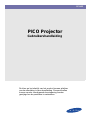 1
1
-
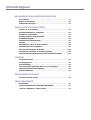 2
2
-
 3
3
-
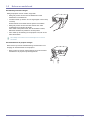 4
4
-
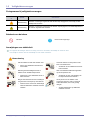 5
5
-
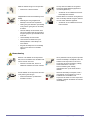 6
6
-
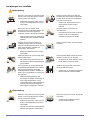 7
7
-
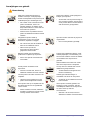 8
8
-
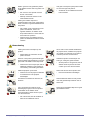 9
9
-
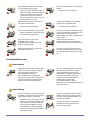 10
10
-
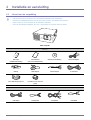 11
11
-
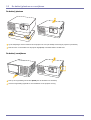 12
12
-
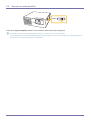 13
13
-
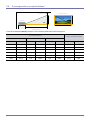 14
14
-
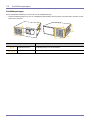 15
15
-
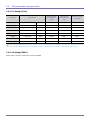 16
16
-
 17
17
-
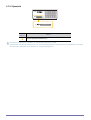 18
18
-
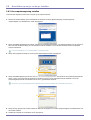 19
19
-
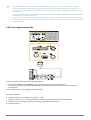 20
20
-
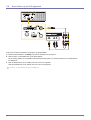 21
21
-
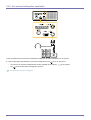 22
22
-
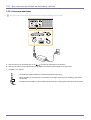 23
23
-
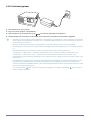 24
24
-
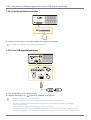 25
25
-
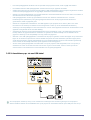 26
26
-
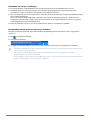 27
27
-
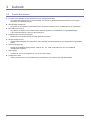 28
28
-
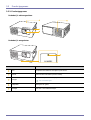 29
29
-
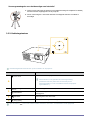 30
30
-
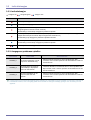 31
31
-
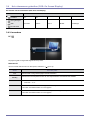 32
32
-
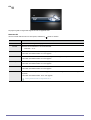 33
33
-
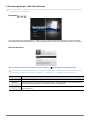 34
34
-
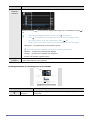 35
35
-
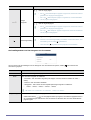 36
36
-
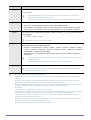 37
37
-
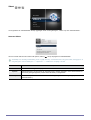 38
38
-
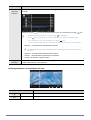 39
39
-
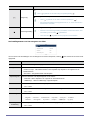 40
40
-
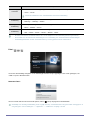 41
41
-
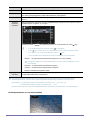 42
42
-
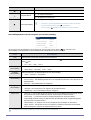 43
43
-
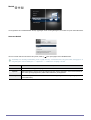 44
44
-
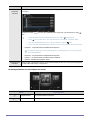 45
45
-
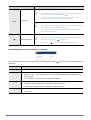 46
46
-
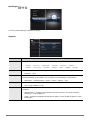 47
47
-
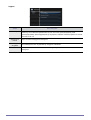 48
48
-
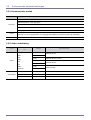 49
49
-
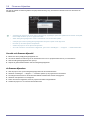 50
50
-
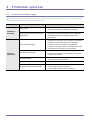 51
51
-
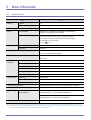 52
52
-
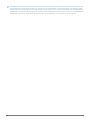 53
53
-
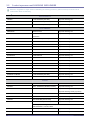 54
54
-
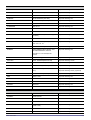 55
55
-
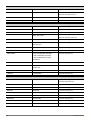 56
56
-
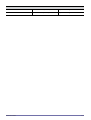 57
57
-
 58
58